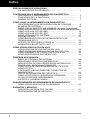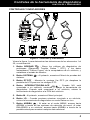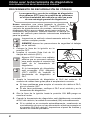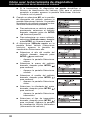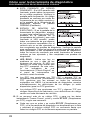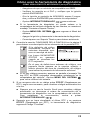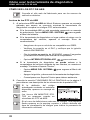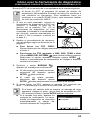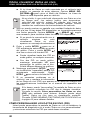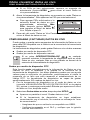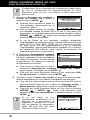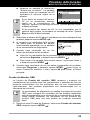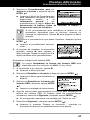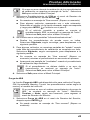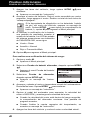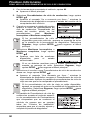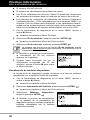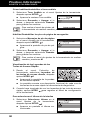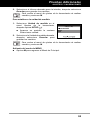Índice
i
PRECAUCIONES DE SEGURIDAD
¡LA SEGURIDAD ES PRIMERO! ............................................. 1
CONTROLES DE LA HERRAMIENTA DE DIAGNÓSTICO
CONTROLES Y INDICADORES ............................................. 3
FUNCIONES DE LA PANTALLA ............................................. 5
CAMBIO DE PILAS .................................................................. 7
CÓMO USAR LA HERRAMIENTA DE DIAGNÓSTICO
PROCEDIMIENTO DE RECUPERACIÓN DE CÓDIGOS ....... 8
EL MENÚ DE SISTEMA ........................................................... 14
CÓMO VISUALIZAR DTC MEJORADOS (excepto Ford/Mazda)
CÓMO VISUALIZAR DTC MEJORADOS (Ford/Mazda solamente)
CÓMO VER LOS DTC DE ABS ................................................ 18
CÓMO VER LOS DTC DE SRS ............................................... 19
COMO VER LOS DTC DE TPMS ............................................ 20
PRUEBA DE RED .................................................................... 21
CÓMO BORRAR CÓDIGOS DE DIAGNÓSTICO DE
PROBLEMAS (DTC) ................................................................. 24
ACERCA DE REPAIRSOLUTIONS 2® ................................... 26
CONEXIÓN A BLUETOOTH / WIFI ......................................... 27
CÓMO VISUALIZAR DATOS EN VIVO
VISUALIZACIÓN DE LOS DATOS EN VIVO .......................... 29
CÓMO PERSONALIZAR LOS DATOS EN VIVO (PID) .......... 30
CÓMO GRABAR (CAPTURAR) DATOS EN VIVO ................. 32
CÓMO REPRODUCIR DATOS EN VIVO ................................ 35
PRUEBAS ADICIONALES
MENÚ DE PRUEBAS DE SISTEMA ........................................ 38
REALIZANDO RESETEOS DE SERVICIO ............................. 41
REALIZACIÓN DE UNA VERIFICACIÓN DE SERVICIO ........ 46
PRUEBA DEL BATERÍA/ALTERNADOR ................................ 46
CÓMO VER LOS PROCEDIMIENTOS DE CICLO DE
CONDUCCÍON ......................................................................... 49
UTILIZANDO UBICACIONES DEL CONECTOR DE
DIAGNÓSTICO ........................................................................ 51
VER LA INFORMACIÓN DEL VEHÍCULO .............................. 51
CÓMO VERIFICAR LA VERSIÓN DE FIRMWARE ................. 53
LA COLECCIÓN DE HERRAMIENTA ..................................... 54
AJUSTES Y CALIBRACIONES ................................................ 57
USANDO MEMORIA DE HERRAMIENTA DE DIAGNÓSTICO
CÓMO VISUALIZAR DATOS EN MEMORIA .......................... 60
GARANTÍA Y SERVICIO
GARANTÍA LIMITADA POR UN AÑO ..................................... 61
PROCEDIMIENTOS DE SERVICIO ........................................ 61

Precauciones de seguridad
¡LA SEGURIDAD ES PRIMERO!
1
¡LA SEGURIDAD ES PRIMERO!
Este manual describe los procedimientos de prueba usuales que
utilizan los técnicos de servicio expertos. Muchos de los procedimientos
de prueba requieren precauciones para evitar accidentes que pueden
resultar en lesiones personales, o en daños a su vehículo o equipo de
prueba. Siempre lea el manual de servicio del vehículo y siga sus
precauciones de seguridad antes de realizar cualquier procedimiento de
prueba o de servicio. SIEMPRE observe las siguientes precauciones
generales de seguridad:
Al funcionar, los motores producen monóxido de carbono,
un gas tóxico y venenoso. Para evitar lesiones graves o la
muerte por intoxicación por monóxido de carbono, ponga
en funcionamiento el vehículo ÚNICAMENTE en áreas
bien ventiladas.
Para proteger sus ojos contra los objetos lanzados al aire
y contra los líquidos calientes o cáusticos, siempre use
protección ocular de uso aprobado.
Al estar en marcha un motor, muchas partes (tales como el
ventilador de enfriamiento, las poleas, la correa del ventilador,
etc.) giran a alta velocidad. Para evitar lesiones graves,
siempre esté alerta contra las partes en movimiento.
Manténgase a una distancia segura de estas partes y de
cualesquier otros objetos potencialmente en movimient.
Al estar en marcha, los componentes del motor alcanzan
temperaturas elevadas. Para evitar las quemaduras
graves, evite el contacto con las partes calientes del
motor.
Antes de poner en marcha un motor para realizar pruebas
o localizar fallos, cerciórese que esté enganchado el freno
de estacionamiento. Coloque la transmisión en Park (para
las transmisiones automáticas) o en neutro (para las
transmisiones manuales). Bloquee las ruedas de
impulsión con calzos adecuados.
La conexión y desconexión del equipo de prueba cuando
la ignición está en la posición ON puede dañar el equipo
de prueba y los componentes electrónicos del vehículo.
Coloque la ignición en la posición OFF antes de conectar
o desconectar la herramienta de diagnóstico en el
Conector de Enlace de Datos (DLC) del vehículo.
Para evitar daños a la computadora a bordo del vehículo
al realizar las mediciones eléctricas del vehículo, siempre
utilice un multímetro digital con una impedancia mínima
de 10 Mega Ohmios.
N
L
D
R
P

Precauciones de seguridad
LA SEGURIDAD ES PRIMERO!
2
Los vapores del combustible y de la batería son
inflamables. Para evitar una explosión, mantenga todas
las chispas, elementos calientes y llamas abiertas
alejadas de la batería, del combustible y de los vapores
del combustible. NO FUME CERCA DEL VEHÍCULO
MIENTRAS EFECTÚA LAS PRUEBAS.
No use ropa suelta ni joyería al trabajar en un motor. La
ropa suelta puede quedar atrapada en el ventilador,
poleas, correas, etc. La joyería es altamente conductiva, y
puede causar quemaduras graves si permite el contacto
entre una fuente de alimentación eléctrica y una conexión
a tierra.

Controles de la herramienta de diagnóstico
CONTROLES Y INDICADORES
3
CONTROLES Y INDICADORES
Figura 1. Controles y Indicadores
Véase la figura 1 para determinar las ubicaciones de los elementos 1 al
20, a continuación.
1. Botón BORRAR
- Borra los códigos de diagnóstico de
problemas (Diagnostic Trouble Codes - DTC), y los datos
instantáneos "Freeze Frame" de la computadora de su vehículo, y
restablece el estado de Monitor.
2. Botón
SISTEMA
- Al pulsarlo, muestra el Menú de pruebas del
sistema.
3. Botón DTC/FF - Muestra la ventana Ver DTC y/o desplaza la
pantalla de LCD para ver los códigos DTC.
4. Botón INTERRUPTOR/ENLACE
- Cuando NO está
conectado a un vehículo, enciende y apaga la herramienta de
diagnóstico. Cuando está conectado a un vehículo, enlaza la
herramienta de diagnóstico a la PCM del vehículo.
5. Botón M - Al pulsarlo, muestra el Menú principal.
6. Botón LD – Cuando presiona mientras vinculado a un vehículo,
coloca la herramienta de diagnóstico en modo Datos en vivo.
7. Botón ARRIBA
- Al estar en el modo MENÚ, avanza hacia
ARRIBA a través de las opciones de selección de menú. Al estar
ENLAZADO a un vehículo, avanza hacia ARRIBA a través de la
pantalla actual para mostrar cualquier dato adicional.
20
19
14
15 18
16 17
1
3
2
4
6
5
7
11
12
13
8
9
10

Controles de la herramienta de diagnóstico
CONTROLES Y INDICADORES
4
8. Botón INTRO - Al estar en el modo MENÚ, confirma la opción o
valor seleccionado.
9. Botón ABAJO
- Al estar en el modo MENÚ, avanza hacia abajo
(DOWN) a través de las opciones de selección de menú. Al estar
enlazado (LINKED) a un vehículo, avanza hacia abajo (DOWN) a
través de la pantalla actual para mostrar cualquier dato adicional.
10. LED VERDE - Indica que todos los sistemas del motor están funcio-
nando normalmente (todos los monitores en el vehículo están activos y
realizando sus pruebas de diagnostico, y no hay DTC presentes).
11. LED AMARILLO - Indica la presencia de un posible problema. Está
presente un DTC "Pendiente" o algunos de los monitores de
emisión del vehículo no han ejecutado sus pruebas de diagnóstico.
12. LED ROJO - Indica que existe un problema en uno o más sistemas
del vehículo. El LED rojo también se usa para mostrar que hay DTC
presentes. Los DTC se muestran en la pantalla de la herramienta
de diagnóstico. En este caso, la luz indicadora de mal
funcionamiento ("Check Engine") en el panel de instrumentos del
vehículo se encenderá continuamente.
13. Pantalla - Pantalla LCD a color muestra los menús y submenús,
resultados de las pruebas, funciones de la herramienta de
diagnóstico e información del estado del Monitor. Ver FUNCIONES
DE LA PANTALLA para más detalles.
14. CABLE - Conecta la herramienta de diagnóstico al conector de
enlace de datos del vehículo (Data Link Connector - DLC).
Artículos 15 a 20 están disponibles con la compra del kit de
adaptador opcional OBD1 y actualización de firmware OBD1.
15. Adaptador para el cable del conector CHRYSLER - Se instala en
el cable (ítem 14) cuando se conecte el conector para el enlace
OBD I de CHRYSLER.
16. Adaptador para el cable del conector FORD - Se instala en el
cable (ítem 14) cuando se conecte el conector para el enlace OBD
I de FORD.
17. Adaptador para el cable del conector GM - Se instala en el cable
(ítem 14) cuando se conecte el conector para el enlace OBD I de GM.
18. Adaptador para el cable del conector HONDA - Se instala en el
cable (ítem 14) cuando se conecte el conector para el enlace OBD
I de HONDA.
19. Cable OBD II - Conecta la herramienta de diagnóstico con el
conector de enlace de datos del vehículo (DLC) cuando se
recuperan los códigos de los sistemas OBD II.
20. Adaptador para el cable del conector TOYOTA - Se instala en el
cable (ítem 14) cuando se conecte el conector para el enlace OBD I
de TOYOTA.

Controles de la herramienta de diagnóstico
FUNCIONES DE LA PANTALLA
5
FUNCIONES DE LA PANTALLA
Figura 2. Funciones de la pantalla
Véase la figura 2 para determinar las ubicaciones de los elementos 1 al
16, a continuación.
1. Campo de ESTADO DE MONITOR I/M - Identifica el área de
estado del monitor I/M.
2. Iconos de monitor - Indican qué monitores son compatibles con el
vehículo sometido a pruebas, y si el monitor asociado ha ejecutado
o no sus pruebas de diagnóstico (estado del monitor). Unicono
verde sólide indica el monitor relacionado ya ha completado sus
pruebas de diagnóstico. Un icono se ilumina intermitentemente rojo
indica que el vehículo es compatible con el monitor relacionado,
pero el monitor aún no ha ejecutado sus pruebas de diagnóstico.
3.
Icono de vehículo – Cuando visible, indica que la herramienta
de diagnóstico está recibiendo alimentación eléctrica a través del
conector DLC del vehículo.
4.
Icono de enlace - Cuando está visible, indica la herramienta de
diagnóstico se está comunicando con la computadora del vehículo.
5.
Icono de computadora - Cuando visible, indica que la
herramienta de diagnóstico está enlazado con una computadora
personal.
6.
Icono de pila interna de la herramienta de diagnóstico -
Cuando está visible, indica que las pilas de la herramienta de
diagnóstico tienen "carga baja" y se las debe cambiar. Si no se
cambian las pilas cuando está encendido el símbolo de pila
,
todos los 3 LED se iluminarán para advertirle que es necesario
cambiar las pilas. No se mostrarán datos en la pantalla antes de
que se enciendan los 3 LED.
7. Área de visualización del DTC - Muestra el número del código de
diagnóstico de fallas (DTC). A cada falla se le asigna un número de
código que es específico de esa falla. El número DTC está
codificado en color de la siguiente manera:
4
3
2
5
8
6
7
1 15
10
14
11
12
13
9
16

Controles de la herramienta de diagnóstico
FUNCIONES DE LA PANTALLA
6
ROJO - Indica que el DTC mostrado actualmente es un de DTC
ALMACENADO o PERMANENTE.
AMARILLO - Indica que el DTC actualmente mostrado es un
DTC PENDIENTE.
VERDE - En los casos en el que no hay códigos recuperados,
se muestra el mensaje "No hay DTC´s actualmente
almacenados en la computadora del vehículo" en verde.
8. Secuencia de número de código - La herramienta de diagnóstico
asigna un número de secuencia a cada DTC que esté presente en
la memoria de la computadora, comenzando con "1". Este número
indica que código está en pantalla actualmente. El número de
código "1" es siempre el código de máxima prioridad, y el código
para el cual se han guardado los datos instantáneos "Freeze
Frame".
Si "1" es un código "Pendiente", pueden existir o no datos
instantáneos "Freeze Frame" almacenados en la memoria.
9. Enumerador de código - Indica el número total de códigos
recuperados de la computadora del vehículo.
10. Área de visualización de datos de prueba - Muestra las
definiciones de códigos DTC, datos instantáneos 'Freeze Frame' y
otros mensajes de información de pruebas pertinentes.
11. Icono del sistema - Indica el sistema al que está asociado el código:
Icono MIL Icono ABS
Icono SRS
12. Icono FREEZE FRAME - Indica que hay datos instantáneos
'Freeze Frame' del "Código de prioridad" (Código 1) guardados en
la memoria de la computadora del vehículo.
13. Tipo del código - Indica el tipo de código se muestra; Genérico
almacenado, Genérico pendiente, Genérico permanente, etc.
14. Gravedad -Indica el nivel de gravedad para el código de prioridad
(número de código “1”), según lo siguiente:
1 - Se debe programar el mantenimiento y reparación cuando sea
conveniente. Este DTC generalmente no representa una
amenaza inmediata a corto plazo para los componentes
esenciales del sistema.
2 - Reparar inmediatamente en caso de presentarse problemas de
conducción. Si no se repara lo antes posible, representa una
amenaza para los componentes esenciales del sistema.
3 - Detener y reparar el vehículo inmediatamente para prevenir
fallas interrelacionadas. Perjudicial y nocivo para los
componentes esenciales del sistema.
15.
Ícono Bluetooth – indica estado de comunicación con una
aplicación móvil compatible de Innova (visite www.innova.com/apps
para más información). Un icono azul sólido indica que se ha
establecido una conexión Bluetooth activa. Un icono gris sólido
indica que Bluetooth no está conectado.

Controles de la herramienta de diagnóstico
CAMBIO DE PILAS
7
16. Icono de Wi-Fi - indica el estado de la comunicación de Wi-Fi.
Cuando esta encendido, indica que la herramienta de escaneo está
vinculada a una red Wi-Fi. Cuando está apagado indica que no hay
conexión Wi-Fi.
CAMBIO DE PILAS
Cambie las pilas cuando en la pantalla aparezca el símbolo de pila o
cuando se iluminen los 3 LED y no haya otros datos visibles en la pantalla.
1. Localice la cubierta de las pilas en la parte trasera de la herramienta
de diagnóstico.
2. Deslice la cubierta de las pilas para retirarla (use sus dedos).
3. Sustituya las pilas con tres pilas de tamaño AA (para mayor vida útil,
use pilas alcalinas).
4. Vuelva a colocar la cubierta de las pilas en la parte trasera de la
herramienta de diagnóstico.
Ajustes después de la instalación de la pila
La primera vez que se enciende la herramienta de diagnóstico, usted
debe seleccionar el idioma deseado para la interfaz (inglés, francés o
español) y la unidad de medida (Estándar o metrico). Seleccione el
idioma para la interfaz y la unidad de medida según se indica a
continuación:
1. Pulse el botón INTERRUPTOR/ENLACE
para encender
("ON") la herramienta de diagnóstico.
Aparece en pantalla el idioma seleccionado.
2. Seleccione el idioma deseado para la interfaz, después pulse
INTRO
.
Aparece en pantalla la ventana Seleccionar Unidad.
3. Seleccione la Unidad de medida deseada, después pulse INTRO
.
Aparece la pantalla versión del firmware de la herramienta de
diagnóstico.
Después de realizar la selección inicial del idioma y unidad de
medida, se puede cambiar éste y otras opciones según se
desee. Véase AJUSTES Y CALIBRACIONES en la página 41
para obtener más instrucciones.

Cómo usar la herramienta de diagnóstico
PROCEDIMIENTO DE RECUPERACIÓN DE CÓDIGOS
8
PROCEDIMIENTO DE RECUPERACIÓN DE CÓDIGOS
Nunca reemplace una pieza basando la decisión
únicamente en la definición del DTC. Cada DTC tiene un
conjunto de procedimientos de pruebas, instrucciones y
diagramas de flujo que se deben seguir para confirmar la
localización del problema. Siempre consulte el manual de
servicio del vehículo para obtener instrucciones detalladas
para las pruebas.
Inspeccione su vehículo minuciosamente antes de
realizar cualquier prueba.
SIEMPRE observe las precauciones de seguridad al trabajar
en un vehículo.
1. Coloque la llave de la ignición en la
posición OFF.
2. Localice el conector Data Link de 16
clavijas del vehículo (DLC).
Algunos DLC tienen una cubierta
plástica que es necesario retirarla
para poder acoplar el conector del
cable de la herramienta de
diagnóstico.
Si la herramienta de diagnóstico
está encendido (ON), apáguelo
(OFF) ANTES de conectar la
herramienta de diagnóstico al
DLC.
3. Acople la herramienta de diagnóstico al DLC del vehículo. El
conector de cables tiene guías para el acoplamiento correcto.
Si tiene problemas para acoplar el conector de cables al DLC,
gire el conector 180°.
Si aún tiene problemas, verifique el DLC en el vehículo y en la
herramienta de diagnóstico.
4. Gire la llave de la ignición hasta la posición ON. NO ponga en
marcha el motor.
5. Cuando la herramienta de diagnóstico esté debidamente conectado
al DLC del vehículo, la unidad se encenderá (ON) automáticamente.
Si la unidad no se enciende automáticamente, usualmente es
una indicación de que no hay alimentación eléctrica presente en
el conector DLC del vehículo. Inspeccione el panel de fusibles y
cambie los fusibles quemados.
La recuperación y uso de los códigos de diagnóstico
de problemas (DTC) para la resolución de problemas
en el funcionamiento del vehículo es sólo una parte
de una estrategia general de diagnóstico.

Cómo usar la herramienta de diagnóstico
PROCEDIMIENTO DE RECUPERACIÓN DE CÓDIGOS
9
Si el reemplazo de los fusibles no corrige el problema, consulte
el manual de reparaciones de su vehículo a fin de identificar el
fusible o circuito correcto en la computadora (PCM), y antes de
continuar, lleve a cabo las reparaciones necesarias.
6. La herramienta de diagnóstico iniciará automáticamente la
verificación de la computadora del vehículo para determinar qué
tipo de protocolo de comunicación se está utilizando. Cuando la
herramienta de diagnóstico identifica el protocolo de comunicación
de la computadora, se establece un enlace de comunicación.
Un PROTOCOLO es un conjunto de normas y
procedimientos para regular la transmisión de datos entre
computadoras, y entre el equipo de pruebas y las
computadoras. Al momento de redactar este manual, hay en
uso cinco tipos diferentes de protocolos (ISO 9141, Keyword
2000, J1850 PWM, J1850 VPW y CAN) entre los fabricantes
de vehículos.
Si la herramienta de diagnóstico no logra realizar el enlace con
la computadora del vehículo, un mensaje de "error de
comunicación", aparecerá.
- Asegúrese de que su vehículo es compatible con OBD2.
- Verifique la conexión en el DLC y verifique que la ignición
está en ENCENDIDO.
- Gire la ignición en posición de APAGADO, espere 5 segundos y
vuelva a ENCENDER para reiniciar la computadora.
- Oprima INTERRUPTOR/ENLACE
para continuar.
Si la herramienta de diagnóstico no puede enlazar a la
computadora del vehículo después de tres intentos, se muestra
el mensaje "Contacte a Soporte Técnico".
- Oprima MENÚ DEL SISTEMA
para regresar al Menú del
sistema.
- Apague la ignición y desconecte la herramienta de diagnóstico.
- Comuníquese con Soporte Técnico para obtener asistencia.
7. Si la herramienta de diagnóstico puede
descifrar el Número de Identificación de
Vehículo (VIN) para el vehículo objeto de
la prueba, aparece la pantalla Confirmar
vehículo.
Si la información que se muestra es
correcta para el vehículo bajo
prueba, seleccione SÍ, y después
oprima el botón INTRO
. Continúe con el paso 10.
Si la información que se muestra no es correcta para vehículo
bajo texto, o si desea seleccionar manualmente el vehículo,
seleccione NO, y después oprima el botón INTRO
. Continúe
con el paso 8.

Cómo usar la herramienta de diagnóstico
PROCEDIMIENTO DE RECUPERACIÓN DE CÓDIGOS
10
Si la herramienta de diagnóstico no puede decodificar el
Número de Identificación del Vehículo (VIN) para el vehículo
sometido a prueba, aparece la pantalla Seleccionar Vehículo.
Continúe con el paso 8.
8. Cuando se selecciona NO en la pantalla
de información del vehículo, aparece la
pantalla Seleccionar Vehículo. La pantalla
de selección de vehículo enumera los tres
vehículos recientemente probados.
Para seleccionar un vehículo probado
previamente, seleccione el vehículo
deseado, después pulse de INTRO
. Avance al paso 10.
Para seleccionar un nuevo vehículo,
seleccione Vehículo nuevo, después
pulse INTRO
. Avance al paso 9.
9. Al seleccionar Vehículo nuevo en la
pantalla Select Vehicle (Seleccionar
vehículo), aparece la pantalla de
visualización Seleccionar año.
Seleccione el año del modelo del
vehículo deseado, después pulse
INTRO
para continuar.
- Aparece la pantalla Seleccionar
marca.
Seleccione la marca del vehículo
deseado, después pulse INTRO
para continuar.
- Aparece la pantalla Seleccionar
modelo.
Seleccione el modelo del vehículo
deseado, después pulse INTRO
para continuar.
- Aparece la pantalla Seleccionar
motor.
Seleccione la cilindrada del motor
deseado, después pulse INTRO
para continuar.
- Aparece la pantalla Seleccionar
transmisión.
Seleccione el tipo de transmisión
deseado, después pulse INTRO
para continuar. Aparece la pantalla
de visualización Vehicle Information
(Información del vehículo).

Cómo usar la herramienta de diagnóstico
PROCEDIMIENTO DE RECUPERACIÓN DE CÓDIGOS
11
Si la información que se muestra es correcta para el vehículo
bajo prueba, seleccione SÍ, y después oprima INTRO
.
Continúe con el paso 10.
Si la información no es correcta para el vehículo baja prueba, o
si desea volver a seleccionar el vehículo, seleccione NO,
después oprima INTRO
para volver a la pantalla Seleccionar
año.
10. Después de aproximadamente 10~60 segundos, la herramienta de
diagnóstico recuperará y mostrará los códigos de diagnóstico de
problemas, el estado del monitor y los datos instantáneos 'Freeze
Frame' recuperados de la memoria de la computadora del
vehículo.
La herramienta de diagnóstico mostrará un código sólo si hay
códigos presentes. Si no hay códigos presentes, aparece el
mensaje “No hay códigos DTC ni datos de Freeze Frame del tren
de potencia almacenados actualmente en la computadora del
vehículo.”
La herramienta de diagnóstico tiene capacidad para recuperar y
guardar un máximo de 32 códigos en la memoria, para la
visualización inmediata o posterior.
11. Consulte la sección FUNCIONES DE LA PANTALLA en la página 5
para obtener una descripción de los elementos de la pantalla.
En el caso de definiciones extensas
de códigos, aparece una pequeña
flecha en la esquina superior o
inferior derecha del área de
visualización de la herramienta de
diagnóstico para indicar la
presencia de información adicional.
Si no hay disponible una definición para el código DTC
actualmente en pantalla, aparece un mensaje de aviso.
12. Lea y interprete los códigos de diagnóstico y la condición del
sistema utilizando la pantalla y los LED verde, amarillo y rojo.
Los indicadores LED verde, amarillo y rojo se utilizan (con
la pantalla) como ayudas visuales para determinar con
mayor facilidad las condiciones de los sistemas del motor.
LED verde - Indica que todos los
sistemas del motor están bien ("OK") y
funcionando normalmente. Todos los
monitores compatibles con el vehículo
han ejecutado y realizado sus pruebas
de diagnóstico y no hay presentes
códigos de problemas. Todos los
iconos de monitor se iluminarán
continuamente.
LED amarillo - Indica una de las condiciones siguientes:

Cómo usar la herramienta de diagnóstico
PROCEDIMIENTO DE RECUPERACIÓN DE CÓDIGOS
12
A. ESTÁ PRESENTE UN CÓDIGO
PENDIENTE - Si el LED amarillo está
iluminado, puede indicar la presencia
de un código pendiente. Verifique la
pantalla para confirmación. Un código
pendiente se confirma por medio de
la presencia de un código numérico y
en la pantalla de la herramienta de
diagnóstico aparece la palabra
PENDING (Pendiente).
B. ESTADO DE MONITOR NO
EJECUTADO - Si en la pantalla de la
herramienta de diagnóstico aparece
un cero (para indicar que no hay DTC
presente en la memoria de la
computadora del vehículo), pero está
iluminado el LED amarillo, puede
haber una indicación de que algunos
de los monitores compatibles con el
vehículo aún no se han ejecutado ni
han completado sus pruebas de diagnóstico. Verifique la pantalla
para confirmación. Todos los iconos que están intermitentes aún no
sean ejecutados ni han completado sus pruebas de diagnóstico;
todos los iconos de monitores que estén iluminados de manera
continua ya han ejecutado y han completado sus pruebas de
diagnóstico.
LED ROJO - Indica que hay un
problema en uno o más de los
sistemas del vehículo. El LED rojo
también se utiliza para indicar que
hay DTC presentes. En este caso,
la luz indicadora de mal
funcionamiento ("Check Engine") en
el panel de instrumentos del
vehículo estará iluminada.
Los DTC que comienzan con "P0", "P2" y algunos "P3" se
consideran Genéricos (Universales). Todas las definiciones de
DTC genéricos son las mismas en todos los vehículos
equipados con OBD2. La herramienta de diagnóstico muestra
automáticamente las definiciones de los códigos (si están
disponibles) para los DTC genéricos.
Los códigos DTC que comienzan con "P1" y algunos "P3" son
códigos específicos del fabricante y sus definiciones de código
varían con cada fabricante de vehículo.
13. Si se recuperó más de un código DTC, y para ver los datos
instantáneos 'Freeze Frame', pulse y suelte DTC/FF (Desplazarse
por DTC), según sea necesario.
Cada vez que se pulse y se suelte DTC/FF (Desplazarse por
DTC), el la herramienta de diagnóstico se desplazará por la lista
y mostrará el próximo código DTC en secuencia hasta que
todos los códigos DTC en la memoria aparezcan en pantalla.

Cómo usar la herramienta de diagnóstico
PROCEDIMIENTO DE RECUPERACIÓN DE CÓDIGOS
13
Datos instantaneous Freeze Frame (si está disponible) se
aparecerán después de DTC #1.
En sistemas OBD2, cuando ocurre
un mal funcionamiento del motor
relacionado con las emisiones que
causan que se establezca el DTC,
también se guarda en la memoria
de la computadora del vehículo un
registro o una fotografía instantánea
de las condiciones del motor en el
momento en que ocurrió el
desperfecto. El registro guardado se conoce como dato
instantáneo 'Freeze Frame'. Las condiciones guardadas del
motor pueden incluir sin carácter limitativo: la velocidad del
motor, el funcionamiento de bucle abierto o cerrado, los
comandos del sistema de combustible, la temperatura del
refrigerante, el valor calculado de la carga, la presión del
combustible, la velocidad del vehículo, la velocidad del flujo de
aire, y la presión de entrada del múltiple.
Si está presente más de un desperfecto que cause el estable-
cimiento de más de un código DTC, solamente el código con
la máxima prioridad contendrá los datos instantáneos o
'Freeze Frame'. El código designado como "01" en la pantalla
de la herramienta de diagnóstico se conoce como el código
de PRIORIDAD, y los datos instantáneos 'Freeze Frame' se
refieren siempre a este código. El código de prioridad es
además el que activa el encendido del indicador MIL.
14. Después que se haya visualizado el último DTC y se presiona DTC/FF,
la herramienta de diagnóstico devuelve al código "Prioridad".
15. Determine la condición de los sistemas del motor mediante la visuali-
zación de la pantalla de la herramienta de diagnóstico para cualesquier
códigos de diagnóstico de problemas, definiciones de códigos, datos
Freeze Frame y la interpretación de los LED verde, amarillo y rojo.
Si se recuperaron los códigos DTC y usted decide realizar los
trabajos de reparación por su propia cuenta, primero consulte el
manual de reparación de servicio del vehículo en lo pertinente a
las instrucciones para realizar las pruebas, procedimientos de
pruebas, y diagramas de flujo relacionados con los códigos
recuperados.
Para prolongar la vida útil de la pila, la herramienta de diagnóstico
se desactiva automáticamente aproximadamente tres minutos
después de que se desconecte del vehículo. Los códigos DTC re-
cuperados, los datos de estado de monitor y los datos instantáneos
'Freeze Frame' (si los hubiese) permanecerán en la memoria de la
herramienta de diagnóstico, y se pueden ver en cualquier momento
al activar la unidad. Si se retiran las pilas de la herramienta de diag-
nóstico, o si el la herramienta de diagnóstico se vuelve a conectar a
un vehículo para recuperar códigos o datos, cualesquier datos o
códigos anteriores en la memoria se borrarán automáticamente.

Cómo usar la herramienta de diagnóstico
MENÚ SISTEMA - VISUALIZAR DTC MEJORADOS (excepto Ford/Mazda)
14
EL MENÚ DE SISTEMA
El Menú del Sistema ofrece la posibilidad de recuperar los códigos DTC
"mejorados", del sistema de frenos antibloqueo (ABS), del sistema de
seguridad suplementaria (SRS), y los DTC del Sistema de Monitoreo de
Presión de Neumáticos (TPMS) para la mayor parte de los vehículos de
BMW, Chrysler/Jeep, Ford/Mazda, GM/Isuzu, Honda/Acura, Hyundai,
Mercedes Benz, Nissan, Toyota/Lexus, Volkswagen y Volvo. Los tipos
de datos mejorados disponibles dependen de la marca del vehículo.
También puede volver al modo OBD2 Global.
Dependiendo del vehículo bajo prueba, algunas de las
características y funciones pueden no estar disponibles.
Para acceder al Menú del Sistema,
oprima el botón MENÚ DEL SISTEMA
. Use los botones ARRIBA
y
ABAJO
, según sea necesario, para
seleccionar la opción deseada y después
oprima el botón INTRO
para
visualizarla la información seleccionada.
Para ver los DTCs del ABS: Seleccione DTC de ABS desde el Menú
del Sistema. Consulte CÓMO VER LOS DTC DE ABS en la página 18
para ver los DTCs del ABS para su vehículo.
Para ver los DTCs del SRS: Seleccione DTC de SRS desde el Menú
del Sistema. Consulte CÓMO VER LOS DTC DE SRS en la página 19
para ver low DTCs del SRS para su vehículo.
Para ver los DTC del TPMS: Seleccione TPMS del Menú del Sistema.
Consulte COMO VER LOS DTC DE TPMS en la página 20 para ver los
DTC del TPMS de su vehículo.
Para ver los DTCs mejorados del OEM: Seleccione OEM mejorado
DTC desde el Menú del Sistema. Consulte CÓMO VISUALIZAR DTC
MEJORADOS en la página 14 para ver los DTCs mejorados del OEM
para su vehículo.
Para realizar una Prueba de red: Seleccione Analizar todos los
módulos o Seleccione módulos, como desee. Consulte PRUEBA DE
RED en la página 21 para ver los DTCs para otros módulos.
CÓMO VISUALIZAR DTC MEJORADOS (excepto Ford/Mazda)
Cuando (marca) OEM mejorado DTC se selecciona del Menú del
Sistema, la herramienta de diagnóstico recupera DTC del OEM mejorado
de la computadora del vehículo.
1. Aparece el mensaje “One moment please” (Espere un momento)
mientras la herramienta de diagnóstico recupera el DTC
seleccionado.
Si la herramienta de diagnóstico no logra realizar el enlace con la
computadora del vehículo, aparece el mensaje “Error de
communicación”.

Cómo usar la herramienta de diagnóstico
CÓMO VISUALIZAR DTC MEJORADOS (excepto Ford/Mazda)
15
- Asegúrese de que su vehículo es compatible con OBD2.
- Verifique la conexión en el DLC y verifique que la ignición
está en ENCENDIDO.
- Gire la ignición en posición de APAGADO, espere 5 segun-
dos y vuelva a ENCENDER para reiniciar la computadora.
- Oprima INTERRUPTOR/ENLACE
para continuar.
Si la herramienta de diagnóstico no puede enlazar a la
computadora del vehículo después de tres intentos, se muestra el
mensaje "Contacte a Soporte Técnico".
- Oprima MENÚ DEL SISTEMA
para regresar al Menú del
sistema.
- Apague la ignición y desconecte la herramienta de diagnóstico.
- Comuníquese con Soporte Técnico para obtener asistencia.
2. Consulte la sección FUNCIONES DE LA PANTALLA en la página 5
para obtener una descripción de los elementos de la pantalla LCD.
Si la definición del código
actualmente mostrado no
estuviese disponible, apa-
rece un mensaje de aviso.
Los íconos I/M MONITOR
STATUS no aparecen
cuando se visualizan los
DTC mejorados.
En el caso de definiciones extensas de códigos, una
pequeña flecha aparece en la esquina superior o
inferior derecha del área de visualización de códigos
para indicar la presencia de información adicional.
Si no hay códigos presentes, aparece en pantalla el mensaje “No
hay DTC de OEM mejorados almacenados actualmente en la
computadora del vehículo”. Oprima MENÚ DEL SISTEMA
para volver al Menú del sistema.
3. Si se recupera más de un código pulse DTC/FF (Desplazarse por
DTC), según sea necesario, para visualizar códigos adicionales uno
a la vez.
Siempre que se usa la función Scroll para visualizar códigos
adicionales, se interrumpe el enlace de comunicación de la
herramienta de diagnóstico con la computadora del vehículo.
Para restablecer la comunicación, vuelva a pulsar
INTERRUPTOR/ENLACE
.
4. Después que se haya visualizado el último DTC y se presiona
DTC/FF (Desplazarse por DTC), la herramienta de diagnóstico
regresa al Código "Prioridad".

Cómo usar la herramienta de diagnóstico
CÓMO VISUALIZAR DTC MEJORADOS (Ford/Mazda solamente)
16
Para salir del modo mejorado, oprima MENÚ DEL SISTEMA
para regresar al Menú del sistema. Seleccione OBD Global,
después oprima INTRO
para regresar al modo OBD2 Global.
CÓMO VISUALIZAR DTC MEJORADOS (Ford/Mazda
solamente)
Los DTC mejorados de Mazda sólo están disponibles en los
vehículos de Ford fabricados por Mazda.
Cuando se selecciona Ford OEM mejo-
rado DTC del Menú Sistema, aparece el
menú Ford OEM Mejorado. Puede ver los
DTC para la “Prueba de memoria continua”,
prueba “KOEO” (siglas en inglés para llave
en On, motor apagado) o la prueba “KOER
(Llave en On motor en marcha)”.
1. Seleccione la opción deseada, después presione INTRO
.
Si se selecciona KOER, se mostrará un mensaje de aviso.
- Arranque y caliente el motor a la temperatura normal de
funcionamiento, luego presione INTRO
. Continúe con el
paso 3.
2. Si se selecciona KOEO o la Prueba de memoria continua para
Ford, aparecerá un mensaje de "instrucción".
Apague el la ignición, luego vuélvala a encender. Oprima INTRO
. Proceda al paso 3.
3. Cuando la prueba está en ejecución, aparece el mensaje “Un
momento por favor”.
Si la herramienta de diagnóstico no logra realizar el enlace con la
computadora del vehículo, un mensaje de "error de comunicación",
aparecerá.
- Asegúrese de que su vehículo es compatible con OBD2.
- Verifique la conexión en el DLC y verifique que la ignición
está en ENCENDIDO.
- Gire la ignición en posición de APAGADO, espere 5 segun-
dos y vuelva a ENCENDER para reiniciar la computadora.
- Oprima INTERRUPTOR/ENLACE
para continuar.
Si la herramienta de diagnóstico no puede enlazar a la
computadora del vehículo después de tres intentos, se muestra el
mensaje "Contacte a Soporte Técnico".
- Oprima MENÚ DEL SISTEMA
para regresar al Menú del
sistema.
- Apague la ignición y desconecte la herramienta de
diagnóstico.
- Comuníquese con Soporte Técnico para obtener asistencia.

Cómo usar la herramienta de diagnóstico
CÓMO VISUALIZAR DTC MEJORADOS (Ford/Mazda solamente)
17
Si se selecciona la prueba KOER Test, y el motor del vehículo no
está en marcha, aparece un mensaje de aviso.
- Inicie el motor y oprima INTRO
para intentarlo de nuevo,
o, oprima MENÚ DEL SISTEMA
para regresar al Menú
del sistema.
Si se selecciona la prueba KOEO Test, y el motor del vehículo
está en marcha, aparece un mensaje de aviso.
- Apague la ignición y luego vuelva a activar y oprima INTRO
para intentarlo de nuevo, o, oprima el botón MENÚ DEL
SISTEMA
para regresar al Menú del sistema.
4. Si ha seleccionado la prueba KOER, un mensaje "instrucciónes"
aparece.
Gire el volante hacia la izquierda, después suéltelo.
Oprima y suelte el pedal de frenos.
Encienda y apague el interruptor de marcha directa (Overdrive)
(si está instalado).
Cuando la prueba está en ejecución, aparece el mensaje “Un
momento por favor”.
5. Consulte la sección FUNCIONES DE
LA PANTALLA en la página 5 para
obtener una descripción de los
elementos de la pantalla LCD.
Los íconos I/M MONITOR
STATUS no aparecen cuando se
visualizan los DTC mejorados.
En el caso de definiciones extensas de códigos, una pequeña
flecha aparece en la esquina superior o inferior derecha del
área de visualización de códigos para indicar la presencia de
información adicional.
Si no hay códigos presentes,
aparece un mensaje
“El sistema
pasa.”
. Pulse cualquier tecla de
acceso directo.
6. Si se recupera más de un código pulse
DTC/FF (Desplazarse por DTC) para
visualizar códigos adicionales uno a la
vez.
7. Después que se haya visualizado el último DTC y se presiona
DTC/FF (Desplazarse por DTC), la herramienta de diagnóstico
regresa al Código "Prioridad".
Para DTC mejorados adicionales, repita los pasos 1 al 5, anteriores.
Para salir del modo mejorado, oprima MENÚ DEL SISTEMA
para regresar al Menú del sistema. Seleccione OBD Global,
después oprima INTRO
para regresar al modo OBD2 Global.

Cómo usar la herramienta de diagnóstico
CÓMO VER LOS DTC DE ABS
18
CÓMO VER LOS DTC DE ABS
Consulte el sitio web del fabricante para ver las marcas de
vehículos cubiertos.
Lectura de los DTC de ABS
1. Al seleccionar DTC de ABS del Menú Sistema, aparece un mensaje
pidiendo que espere un momento mientras la herramienta de
diagnóstico recupera los códigos DTC seleccionados.
Si la funcionalidad ABS no está soportada, aparecerá un mensaje
de advertencia. Oprima MENÚ DEL SISTEMA
para regresar
al Menú del sistema.
Si la herramienta de diagnóstico no logra realizar el enlace con la
computadora del vehículo, aparece el mensaje “Error de
communicación.”
- Asegúrese de que su vehículo es compatible con OBD2.
- Verifique la conexión en el DLC y verifique que la ignición
está en ENCENDIDO.
- Gire la ignición en posición de APAGADO, espere 5 segundos
y vuelva a ENCENDER para reiniciar la computadora.
- Oprima INTERRUPTOR/ENLACE
para continuar.
Si la herramienta de diagnóstico no puede enlazar a la
computadora del vehículo después de tres intentos, se muestra el
mensaje "Contacte a Soporte Técnico".
- Oprima MENÚ DEL SISTEMA
para regresar al Menú del
sistema.
- Apague la ignición y desconecte la herramienta de diagnóstico.
- Comuníquese con Soporte Técnico para obtener asistencia.
2. Consulte la sección FUNCIONES DE LA PANTALLA en la página 5
para obtener una descripción de los elementos de la pantalla LCD.
Si la definición del código
actualmente mostrado no estuviese
disponible, aparece un mensaje de
aviso.
Los íconos I/M MONITOR STA-
TUS no aparecen cuando se
visualizan los DTC de ABS.
En el caso de definiciones extensas de códigos, una pequeña
flecha aparece en la esquina superior o inferior derecha del
área de visualización de códigos para indicar la presencia de
información adicional.

Cómo usar la herramienta de diagnóstico
CÓMO VER LOS DTC DE SRS
19
Si no hay códigos presentes, aparece en pantalla el mensaje,
“No hay DTC de ABS guardados actualmente en la
computadora del vehiculo”.
3. Si se recupera más de un código presione DTC/FF para visualizar
códigos adicionales uno a la vez.
Siempre que se use la función Scroll para visualizar códigos
adicionales, se interrumpe el enlace de comunicación de la
herramienta de diagnóstico con la computadora del vehículo.
Para restablecer la comunicación, vuelva a presionar
INTERRUPTOR/ENLACE
.
4. Después de que se haya recuperado el último DTC y se haya
presionado DTC/FF, la herramienta de diagnóstico regresa al
código “Prioridad”.
Para salir del modo mejorado, oprima MENÚ DEL SISTEMA
para regresar al Menú del sistema. Seleccione OBD Global,
después oprima INTRO
para regresar al modo OBD2 Global.
CÓMO VER LOS DTC DE SRS
Consulte el sitio web del fabricante para ver las marcas de
vehículos cubiertos.
Lectura de los DTC de SRS
1. Al seleccionar DTC de SRS del Menú sistema, aparece un mensaje
pidiendo que espere un momento mientras la herramienta de
diagnóstico recupera los códigos DTC seleccionados.
Si la funcionalidad SRS no está soportada por el vehículo bajo
prueba, se mostrará un mensaje de advertencia. Oprima MENÚ
DEL SISTEMA
para regresar al Menú del sistema.
Si la herramienta de diagnóstico no logra realizar el enlace con la
computadora del vehículo, aparece el mensaje “Error de
communicación.”
- Asegúrese de que su vehículo es compatible con OBD2.
- Verifique la conexión en el DLC y verifique que la ignición
está en ENCENDIDO.
- Gire la ignición en posición de APAGADO, espere 5 segundos y
vuelva a ENCENDER para reiniciar la computadora.
- Oprima INTERRUPTOR/ENLACE
para continuar.
Si la herramienta de diagnóstico no puede enlazar a la
computadora del vehículo después de tres intentos, se muestra
el mensaje "Contacte a Soporte Técnico".
- Oprima MENÚ DEL SISTEMA
para regresar al Menú del
sistema.
- Apague la ignición y desconecte la herramienta de diagnóstico.
- Comuníquese con Soporte Técnico para obtener asistencia.

Cómo usar la herramienta de diagnóstico
COMO VER LOS DTC DE TPMS
20
2. Consulte la sección FUNCIONES DE LA PANTALLA en la página 5
para obtener una descripción de los elementos de la pantalla LCD.
Si la definición del código
actualmente mostrado no estuviese
disponible, aparece un mensaje de
aviso.
Los íconos I/M MONITOR
STATUS no aparecen cuando se
visualizan los DTC de SRS.
En el caso de definiciones extensas de códigos, una pequeña
flecha aparece en la esquina superior o inferior derecha del
área de visualización de códigos para indicar la presencia de
información adicional.
Si no hay códigos presentes, aparece en pantalla el mensaje,
“No hay DTC de SRS guardados actualmente en la
computadora del vehículo”.
3. Si se recupera más de un código presione DTC/FF, según sea
necesario, para visualizar códigos adicionales uno a la vez.
Siempre que se use la función Scroll para visualizar códigos
adicionales, se interrumpe el enlace de comunicación de la
herramienta de diagnóstico con la computadora del vehículo.
Para restablecer la communicación, fuelva a presionar
INTERRUPTOR/ENLACE
.
4. Después de que se haya recuperado el último DTC/FF y se haya
presionado DTC/FF, la herramienta de diagnóstico regresa al
código “Prioridad”.
Para salir del modo mejorado, oprima MENÚ DEL SISTEMA
para regresar al Menú del sistema. Seleccione OBD Global,
después oprima INTRO
para regresar al modo OBD2 Global.
COMO VER LOS DTC DE TPMS
Consulte el sitio web del fabricante para ver las marcas de
vehículos cubiertos.
Para ver los TPMS DTCs
1. Cuando se selecciona DTC de TPMS desde el Menú del Sistema,
aparece un mensaje de "Espere un momento" mientras la
Herramienta de Diagnóstico recupera los DTC seleccionados.
Si la funcionalidad de TPMS no está soportada, aparecerá un
mensaje de advertencia. Oprima MENÚ DEL SISTEMA
para regresar al Menú del sistema.
Si la herramienta de diagnóstico no logra realizar el enlace con la
computadora del vehículo, aparece el mensaje “Error de
communicación.”

Cómo usar la herramienta de diagnóstico
PRUEBA DE RED
21
- Asegúrese de que su vehículo es compatible con OBD2.
- Verifique la conexión en el DLC y verifique que la ignición
está en ENCENDIDO.
- Gire la ignición en posición de APAGADO, espere 5
segundos y vuelva a ENCENDER para reiniciar la
computadora.
- Oprima INTERRUPTOR/ENLACE
para continuar.
Si la herramienta de diagnóstico no puede enlazar a la
computadora del vehículo después de tres intentos, se muestra
el mensaje "Contacte a Soporte Técnico".
- Oprima MENÚ DEL SISTEMA
para regresar al Menú del
sistema.
- Apague la ignición y desconecte la herramienta de diagnóstico.
- Comuníquese con Soporte Técnico para obtener asistencia.
2. Consulte la sección FUNCIONES DE LA PANTALLA en la página 5
para obtener una descripción de los elementos de la pantalla LCD.
Si la definición del código actualmente mostrado no estuviese
disponible, aparece un mensaje de aviso.
Los íconos I/M MONITOR STATUS no aparecen cuando se
visualizan los DTC de TPMS.
En el caso de definiciones extensas de códigos, una pequeña
flecha aparece en la esquina superior o inferior derecha del
área de visualización de códigos para indicar la presencia de
información adicional.
Si no hay códigos presentes, aparece en pantalla el mensaje,
“No hay DTC de TPMS guardados actualmente en la
computadora del vehículo”.
3. Si se recupera más de un código presione DTC/FF para visualizar
códigos adicionales uno a la vez.
Siempre que se use la función Scroll para visualizar códigos
adicionales, se interrumpe el enlace de comunicación de la
herramienta de diagnóstico con la computadora del vehículo.
Para restablecer la comunicación, vuelva a presionar
INTERRUPTOR/ENLACE
.
4. Después de que se haya recuperado el último DTC/FF y se haya
presionado DTC/FF, la herramienta de diagnóstico regresa al código
“Prioridad”.
Para salir del modo mejorado, oprima MENÚ DEL SISTEMA
para regresar al Menú del sistema. Seleccione OBD Global,
después oprima INTRO
para regresar al modo OBD2 Global.
PRUEBA DE RED
La prueba de red le permite realizar una exploración de todos los
módulos del vehículo, o de un solo módulo seleccionado, para
recuperar DTC asociados con el módulo(s).

Cómo usar la herramienta de diagnóstico
PRUEBA DE RED
22
Para escanear todos los módulos:
1. Seleccione Escanear todos módulos del Menú del sistema, y
después presione INTRO
.
Aparece un mensaje "un momento
por favor" mientras la herramienta
de diagnóstico escanea todos los
módulos disponibles.
Cuando se complete la escanea,
aparece la pantalla de sistemas
disponible. La pantalla muestra el
número de DTC grabados para
cada módulo disponible.
2. Seleccione el módulo para el que desea ver los DTCs, y después
presione INTRO
. Aparece un mensaje "un momento por favor"
mientras se recuperan los DTC solicitados.
Si la herramienta de diagnóstico no logra realizar el enlace con la
computadora del vehículo, aparece el mensaje “Error de
communicación.”
- Asegúrese de que su vehículo es compatible con OBD2.
- Verifique la conexión en el DLC y verifique que la ignición
está en ENCENDIDO.
- Gire la ignición en posición de APAGADO, espere 5 segun-
dos y vuelva a ENCENDER para reiniciar la computadora.
- Oprima INTERRUPTOR/ENLACE
para continuar, o,
oprima MENÚ DEL SISTEMA
para volver al Menú del
sistema.
Si el módulo seleccionado no admite la función " Leer DTC",
aparece un mensaje de advertencia. Oprima MENÚ DEL
SISTEMA
para volver al Menú del sistema, o, oprima M
para acceder al Menú principal.
3. Consulte la sección FUNCIONES DE LA
PANTALLA en la página 5 para obtener
una descripción de los elementos de la
pantalla LCD.
Si la definición del código
actualmente mostrado no
estuviese disponible, aparece
un mensaje de advertencia.
Los íconos I/M MONITOR STATUS no aparecen cuando
se utiliza la función de Prueba de red.
En el caso de definiciones extensas de códigos, una
pequeña flecha aparece en la esquina superior o inferior
derecha del área de visualización de códigos para indicar
la presencia de información adicional.

Cómo usar la herramienta de diagnóstico
PRUEBA DE RED
23
Si no hay códigos aparece en pantalla el mensaje "no (nombre del
sistema) DTC guardados actualmente en la computadora del vehí-
culo." Oprima MENÚ DEL SISTEMA
para volver al Menú del
sistema.
4. Si se recupera más de un código presione DTC/FF para visualizar
códigos adicionales uno a la vez.
Siempre que se use la función Scroll para visualizar códigos
adicionales, se interrumpe el enlace de comunicación de la
herramienta de diagnóstico con la computadora del vehículo.
Para restablecer la communicación, fuelva a presionar
INTERRUPTOR/ENLACE
.
5. Después de que se haya recuperado el último DTC y se haya presio-
nado DTC/FF, la herramienta de diagnóstico regresa al primer código.
Para salir del modo mejorado, oprima MENÚ DEL SISTEMA
para volver al Menú del sistema.Seleccione OBD Global,
después oprima INTRO
para regresar al modo OBD2 Global.
Para escanear un módulo seleccionado:
1. Seleccione Seleccionar módulos en el Menú del sistema, y
después presione INTRO
.
Si aparece la pantalla Seleccionar grupo, seleccione el grupo
(Unidad, Chasis, Cuerpo, etc.) que contiene el módulo que
desea escanear, y después presione INTRO
. Proceda al
paso 2.
Si la pantalla Seleccionar grupo no
aparece, proceda al paso 2.
2. Aparece la pantalla de Sistemas
disponibles. Seleccione el módulo
deseado y presione INTRO
.
Aparece un mensaje "un momento
por favor" mientras se recuperan los
DTC solicitados.
Si la herramienta de diagnóstico no logra realizar el enlace con la
computadora del vehículo, aparece el mensaje “Error de
communicación.”
- Asegúrese de que su vehículo es compatible con OBD2.
- Verifique la conexión en el DLC y verifique que la ignición
está en ENCENDIDO.
- Gire la ignición en posición de APAGADO, espere 5 segun-
dos y vuelva a ENCENDER para reiniciar la computadora.
- Oprima INTERRUPTOR/ENLACE
para continuar, o,
oprima MENÚ DEL SISTEMA
para volver al Menú del
sistema.

Cómo usar la herramienta de diagnóstico
CÓMO BORRAR CÓDIGOS DE DIAGNÓSTICO DE PROBLEMAS (DTC)
24
Si el módulo seleccionado no admite la función " Leer DTC",
aparece un mensaje de advertencia. Oprima MENÚ DEL
SISTEMA
para volver al Menú del Sistema, o, oprima M
para acceder al Menú principal.
3. Consulte la sección FUNCIONES DE LA PANTALLA en la página 5
para obtener una descripción de los elementos de la pantalla LCD.
Si la definición del código actualmente mostrado no estuviese
disponible, aparece un mensaje de advertencia.
Los íconos I/M MONITOR STATUS no aparecen cuando
se utiliza la función de Prueba de red.
En el caso de definiciones extensas de códigos, una
pequeña flecha aparece en la esquina superior o inferior
derecha del área de visualización de códigos para indicar
la presencia de información adicional.
Si no hay códigos aparece en pantalla el mensaje "no (nombre
del sistema) DTC guardados actualmente en la computadora del
vehículo." Oprima MENÚ DEL SISTEMA
para volver al
Menú del Sistema.
4. Si se recupera más de un código
presione DTC/FF para visualizar
códigos adicionales uno a la vez.
Siempre que se use la función
Scroll para visualizar códigos
adicionales, se interrumpe el enlace
de comunicación de la herramienta
de diagnóstico con la computadora
del vehículo. Para restablecer la communicación, fuelva a
presionar INTERRUPTOR/ENLACE
.
5. Después de que se haya recuperado el último DTC y se haya
presionado DTC/FF, la herramienta de diagnóstico regresa al primer
código.
Para salir del modo mejorado, oprima MENÚ DEL SISTEMA
para volver al Menú del sistema.Seleccione OBD Global,
después oprima INTRO
para regresar al modo OBD2 Global.
CÓMO BORRAR CÓDIGOS DE DIAGNÓSTICO DE
PROBLEMAS (DTC)
Al utilizar la función BORRAR de la herramienta de
diagnóstico para borrar códigos DTC de la computadora a
bordo del vehículo, también se borrarán los datos
instantáneos 'Freeze Frame' y los datos mejorados
específicos del fabricante. Los códigos DTC "Permanentes"
NO se borran con la función de borrado “BORRAR”.
Si piensa llevar el vehículo a un centro de servicio para reparación, NO
borre los códigos de la computadora del vehículo. Si se borran los
códigos, también se borrará importante información que podría ayudar
al técnico a localizar y resolver el problema.

Cómo usar la herramienta de diagnóstico
CÓMO BORRAR CÓDIGOS DE DIAGNÓSTICO DE PROBLEMAS (DTC)
25
Borrar los DTC de la memoria de la computadora de la manera siguiente:
Al borrar los DTC, el programa de estado de monitor de
preparación I/M restablece el estado de todos los monitores a
una condición no ejecutados. Para establecer todos los
monitores a un estado DONE (Listo), será necesario realizar
un ciclo de conducción OBD 2.
1. Si aún no está conectado, conecte la
herramienta de diagnóstico al DLC del
vehículo, y coloque la llave de la
ignición en la posición "On". (Si la
herramienta de diagnóstico ya está
conectado y enlazado a la computadora
del vehículo, continúe directamente en
el paso 3. De lo contrario, continúe en
el paso 2.)
2. Realice el procedimiento de recupera-
ción de códigos según se describe en la
página 8.
Para borrar los DTC OBD2:
Espere hasta que los códigos aparezcan, y despues continúe en
el paso 3.
Para borrar los DTC mejorado o ABS, SRS, TPMS o Red:
Oprima MENÚ DEL SISTEMA
para mostrar el Menú sistema.
Seleccione la opción deseada, después oprima INTRO
.
Realice el procedimiento de recuperación de códigos y después
continúe en el paso 3.
3. Presione y suelte BORRAR
.
Aparece un mensaje de confirmación.
Si esta seguro que desea continuar,
seleccione SÍ, después oprima
INTRO
para continuar.
Si usted no quiere proceder,
seleccione NO, después oprima
INTRO
button para cancelar el procedimiento de borrado.
4. Si desea borrar los DTC, aparece el mensaje "Un momento por
favor ..." mientras que la función de borrado está en curso.
Si el motor del vehículo está en marcha, un mensaje de aviso
aparecerá. Apague el motor, gire la llave de encendido en ON.
NO arranque el motor. Oprima INTRO
para continuar.
Si el borrado tuvo éxito, aparece un
mensaje de confirmación. La herra-
mienta de diagnóstico se reconecta
automáticamente al equipo del
vehículo después de 3 segundos.

Cómo usar la herramienta de diagnóstico
ACERCA DE REPAIRSOLUTIONS®
26
Si el borrado fracasó y se presenta
el código de error ECU $22, se
muestra un mensaje de adverten-
cia. Arranque el motor y mantenga
la velocidad del vehículo en 0,
después oprima BORRAR
para intentarlo otra vez.
Si el borrado fracasó, aparecerá un mensaje de advertencia en
la pantalla para indicar que la petición de borrado fue enviada a
la computadora del vehículo. La herramienta de diagnóstico se
reconecta automáticamente al equipo del vehículo después de 3
segundos.
El borrado de los códigos DTC no corrige los problemas que
causaron la emisión del código de fallo. Si no se realizan las
reparaciones apropiadas para corregir el problema que causó la
aparición de los códigos, los códigos volverán a aparecer (y se
iluminará el indicador de mal funcionamiento 'Check Engine') tan
pronto como se conduzca el vehículo la distancia suficiente para
que los monitores terminen sus pruebas.
ACERCA DE REPAIRSOLUTIONS 2®
RepairSolutions ® es un servicio basado en la Web y creado para
ayudar a los técnicos profesionales a diagnosticar y reparar con rapidez
y exactitud los vehículos de hoy día. RepairSolutions 2 le permite ver,
almacenar y enviar por correo electrónico los datos de diagnóstico
recuperados de las computadoras a bordo del vehículo utilizando su
Lector de Códigos. En el núcleo de RepairSolutions 2 es una extensa
base de datos de conocimiento, desarrollada mediante la compilación y
el análisis de años de datos de servicio del vehículo del "mundo real".
RepairSolutions 2 se basa en la información de diagnóstico y
reparación recomendado por el fabricante, proporcionando arreglos
específicos para cada vehículo suministrados y verificados por técnicos
de ASE en todo el país. RepairSolutions 2 ofrece además acceso a una
extensa base de datos de conocimiento que incluye:
Correcciones verificadas – Encuentre las correcciones más
probables reportadas y verificadas por técnicos ASE para los DTCs
recuperado.
Instrucciones de reparación – Vea las instrucciones disponibles
para realizar la reparación.
Tutoriales en vídeo – Vea vídeos tutoriales de reparaciones para
obtener consejos útiles de reparación.
Boletines de servicio técnico – Investigue problemas conocidos
reportados por los fabricantes de vehículos.
Notificaciones de seguridad – Investigue problemas conocidos de
seguridad aplicables a un vehículo.
Y mucho más. Viste www.innova.com para obtener información
adicional.

Cómo usar la herramienta de diagnóstico
CONEXIÓN A BLUETOOTH / WIFI
27
Requisitos de hardware:
Lector de Códigos Innova con Bluetooth/WiFi
Dispositivo Inteligente Android o iOS
Cómo acceder a RepairSolutions 2®
1. Descargue e instale la aplicación RepairSolutions 2® desde App
Store (para dispositivos iOS) o Google Play (para dispositivos
Android).
2. Inicie la aplicación RepairSolutions 2 e inicie sesión en su cuenta.
Si aún no ha establecido una cuenta, será necesario registrarse
en una cuenta GRATUITA de RepairSolutions 2 antes de
continuar.
3. Conecte el Lector de Códigos a un vehículo y establezca una
conexión Bluetooth o WiFi con su dispositivo inteligente. Asegúrese
de que su Dispositivo Inteligente esté conectado a una red WiFi
disponible.
La aplicación RepairSolutions 2 almacenará solo dos
configuraciones de WiFi.
4. Recupere los datos de diagnóstico (consulte PROCEDIMIENTO DE
RECUPERACIÓN DE CÓDIGOS en la página 8 para más detalles).
5. La aplicación RepairSolutions 2 muestra automáticamente un
informe basado en los datos de diagnóstico recuperados.
Si el Lector de Códigos no está conectado a WiFi o Bluetooth,
los datos del vehículo no se guardarán.
CONEXIÓN A BLUETOOTH / WIFI
Inicie la aplicación RepairSolutions 2 y siga las instrucciones para
establecer conexiones Bluetooth y (opcionalmente) WiFi, de la siguiente
manera:
1. Inicie la aplicación RepairSolutions 2. Seleccione Configuración de
Herramientas Wifi en el menú. Encienda su Lector de Códigos,
luego seleccione de la lista de dispositivos disponibles.
2. Cuando se completa el emparejamiento de Bluetooth, aparece una
pantalla de confirmación. Haga clic en Continuar.
Si no se puede establecer una conexión Bluetooth, aparece un
mensaje de aviso. Toque Intentar Nuevamente para repetir el
proceso de emparejamiento.
3. Siga las instrucciones en pantalla para conectarse a una red WiFi
disponible.
Puede conectarse automáticamente a la red a la que está
conectado actualmente su Dispositivo Inteligente, o puede
conectarse manualmente a otra red disponible.
Tenga en cuenta que solo se admiten redes de 2.4GHz.

Cómo usar la herramienta de diagnóstico
CONEXIÓN A BLUETOOTH / WIFI
28
Si no desea conectarse a una red WiFi en este momento, toque
SALTAR.
4. Cuando finaliza el emparejamiento de WiFi, aparece una pantalla
de confirmación. Haga clic en Continuar para ver el mensaje
"Configuración Completa", luego haga clic en Continuar para
ingresar a RepairSolutions 2.
Si no se puede establecer una conexión WiFi, aparece un
mensaje de aviso. Toque Intentar Nuevamente para repetir el
proceso de emparejamiento.

Cómo visualizar datos en vivo
VISUALIZACIÓN DE LOS DATOS EN VIVO
29
La herramienta de diagnóstico le deja visualizar o grabar datos en vivo en
"tiempo real". Esta información incluye valores (voltios, rpm, temperatura,
velocidad, etc.) y información de estado del sistema (bucle abierto, bucle
cerrado, estado del sistema de combustible, etc.) generados por diversos
sensores del vehículo, interruptores y accionadores. Estos son los mismos
valores de señal generados por los sensores, accionadores,
interruptores o la información de estado de sistemas del vehículo que
utiliza la computadora del vehículo al calcular y realizar ajustes y
correcciones al sistema.
La información de funcionamiento del vehículo (valores/estado) en
tiempo real (datos en vivo) que la computadora suministra al lector de
códigos para cada sensor, accionador, interruptor, etc. se conoce como
datos de identificación de parámetros (PID).
Cada PID (sensor, accionador, interruptor, estado, etc.) tiene un
conjunto de características y opciones de funcionamiento (parámetros)
que sirven para identificarlo. La herramiento de diagnóstico muestra
esta información para cada sensor, accionador, interruptor o estado que
es compatible con el vehículo sujeto de la prueba.
ADVERTENCIA: Si es necesario conducir el vehículo a fin de
realizar un procedimiento de resolución de problemas,
SIEMPRE solicite la ayuda de otra persona. Una persona
deberá conducir el vehículo mientras que la otra persona
observa los datos en la herramiento de diagnóstico. Es
peligroso tratar de conducir y accionar la herramiento de
diagnóstico al mismo tiempo, y podría causar un accidente de
tráfico grave.
VISUALIZACIÓN DE LOS DATOS EN VIVO
1. Mientras que está ligado al vehículo, encienda el motor, despues
pulse LD.
2. Aparece el mensaje “Un momento por favor. . . “ mientras la
herramienta de diagnóstico establece comunicación con el vehículo.
Si la herramienta de diagnóstico no logra establecer
comunicación con el vehículo, se muestra un mensaje de "error
de comunicación".
- Asegúrese de que su vehículo es compatible con OBD2.
- Verifique la conexión en el DLC y verifique que la ignición
está en ENCENDIDO.
- Gire la ignición en posición de
APAGADO, espere 5 segundos y
vuelva a ENCENDER para
reiniciar la computadora.
- Oprima INTRO
para continuar.
3. Aparece la información de datos en vivo
(PID) en tiempo real compatible con el
vehículo objeto de la prueba.

Cómo visualizar datos en vivo
CÓMO PERSONALIZAR LOS DATOS EN VIVO (PID)
30
Si la Línea de Datos no está soportada por el vehículo bajo
prueba, un mensaje de aviso aparece. Oprima MENÚ DEL
SISTEMA
para volver al Menú del Sistema. La Línea de
Datos no está disponible para su vehículo.
No se olvide, lo que usted está observando son Datos en vivo
en "tiempo real". Los valores (voltios, rpm, temperatura,
velocidad del vehículo, estado del sistema, etc.) para los
diversos PID que se muestran pueden cambiar cuando
cambien las condiciones de funcionamiento del vehículo.
4. Sólo se puede mostrar en pantalla una cantidad limitada de datos
PID a la vez. Si hay datos PID disponibles, en la pantalla aparecerá
una flecha pequeña. Oprima ARRIBA
y ABAJO , según
sea necesario, para visualizar todos los datos PID disponibles.
Si se pierde la comunicación con el
vehículo mientras se está
visualizando Datos en vivos,
aparece un mensaje de advertencia.
5. Pulse y suelte INTRO
para ver el
PID actualmente seleccionado en modo
del gráfico. Pulse y suelte INTRO
otra vez a volver a la lista del PID.
Puede visualizar hasta dos PID en
modo gráfico, en cualquier momento.
Con dos PID en modo gráfico,
mantenga presionado LD para
superponer un gráfico con el otro.
Suelte LD para separar los gráficos.
6. Mantenga presionado INTRO
para
ver la definición "expandida" para la PID
actualmente seleccionado. Suelte
INTRO
para volver a la lista de PID.
7. Si se presentan problemas en el
vehículo, vea y compare la información
de los Datos en vivo (PID) que aparece en el lector de códigos con
las especificaciones contenidas en el manual de reparación del
vehículo.
Si lo desea, puede "personalizar" la pantalla de Datos en vivo
para mostrar solamente los PID que le interese visualizar.
Consulte la sección Cómo personalizar los Datos en vivo
(PID) más adelante para obtener. Además puede elegir
"grabar" Datos en vivo para su visualización posterior.
Consulte CÓMO GRABAR (CAPTURAR) DATOS EN VIVO en
la página 32 para obtener detalles.
CÓMO PERSONALIZAR LOS DATOS EN VIVO (PID)
Usted puede personalizar la pantalla de Datos en vivo al establecer la
herramienta de diagnóstico en el modo "Datos en vivo personalizados"
y seleccionar solamente los PID que usted desee visualizar.

Cómo visualizar datos en vivo
CÓMO PERSONALIZAR LOS DATOS EN VIVO (PID)
31
1. Con la herramienta de diagnóstico en el
modo de datos en vivo (consulte
VISUALIZACIÓN DE LOS DATOS EN
VIVO en la página 29), oprima y
mantenga presionado LD hasta que
aparezca el menú de datos en vivo,
después suelte LD.
2. Seleccione Datos en vivo personalizados, después pulse INTRO
.
Si la herramienta de diagnóstico no logra establecer
comunicación con el vehículo, se muestra un mensaje de "error
de comunicación".
- Asegúrese de que su vehículo es compatible con OBD2.
- Verifique la conexión en el DLC y verifique que la ignición
está en ENCENDIDO.
- Gire la ignición en posición de APAGADO, espere 5 segundos
y vuelva a ENCENDER para reiniciar la computadora.
- Oprima INTERRUPTOR/ENLACE
para continuar.
Si datos en vivo no está soportada por el vehículo bajo prueba,
aparecerá un mensaje de aviso. Oprima MENÚ DEL SISTEMA
para volver al Menú del sistema.
Si ha seleccionado previamente Datos en vivo personalizada,
aparecerá la pantalla de Selección de PIDs.
- Para utilizar las selecciones de datos en vivo existentes,
seleccione Use PIDs existentes, y después oprima INTRO
.
Continúe con el paso 5.
- Para seleccionar nueva datos en vivo personalizada,
seleccione Seleccione Nuevos PIDs, a continuación, oprima
INTRO
. Se muestra el menú de Datos en vivo
personalizada. Continúe con el paso 3.
Si no se ha seleccionado previamente datos en vivo
personalizada, el menú de datos en vivo personalizada
aparecerá. Continúe con el paso 3.
3. Oprima ARRIBA
y ABAJO
para desplazarse a través de los PID
disponibles. Cuando aparece resaltado un
PID que desea visualizar, pulse INTRO
(una "marca de verificación"
aparecerá para confirmar su selección).
Repita hasta que estén seleccionados
todos los PID que desee visualizar.
Para anular la selección de un PID, resalte el PID, después
pulse INTRO
. Desaparecerá la marca de verificación.
4. Al terminar de hacer sus selecciones, oprima LD para continuar.

Cómo visualizar datos en vivo
CÓMO GRABAR (CAPTURAR) DATOS EN VIVO
32
Si no PIDs se han seleccionado, aparece un mensaje de
advertencia. Oprima INTRO
para volver al menú Datos en
vivo personalizados.
5. Ahora, la herramienta de diagnóstico se encuentra en modo "Datos en
vivo personalizados". Sólo aparecen los PID que usted seleccionó.
Para agregar PIDs adicionales a la
selección actual de datos en vivo
personalizada, seleccione Más
PIDs, después oprima INTRO
para regresar al Menú de datos en
vivo. Repita el paso 3.
6. Para salir del modo "Datos en Vivo Personalizada", oprima LD para
volver al Menú de datos en vivo.
CÓMO GRABAR (CAPTURAR) DATOS EN VIVO
Puede grabar y guardar varios segmentos de información de Datos en vivo
para cada PID compatible con el vehículo en la memoria de la herramienta
de diagnóstico.
La herramienta de diagnóstico puede grabar Datos en vivo de dos maneras:
Grabar por medio de disparador DTC
Grabar por medio de disparador manual
Si se pulsa INTERRUPTOR/ENLACE
en cualquier
momento mientras la herramienta de diagnóstico esté en modo
Datos en vivo, cualquier Dato en vivo grabado se borrará de la
memoria de la herramienta de diagnóstico.
Grabar por medio de disparador DTC
Esta función graba automáticamente la información de Datos en vivo
cuando un DTC la establece y la guarda en la memoria de la
herramienta de diagnóstico. Los datos grabados pueden ser una ayuda
valiosa para la resolución de problemas, particularmente si existe la
presencia de un fallo que está causando el establecimiento de un
código DTC. La herramienta de diagnóstico es capaz de grabar
aproximadamente 100 cuadros de datos en vivo.
1. Con la herramienta de diagnóstico en el modo de datos en vivo
(consulte VISUALIZACIÓN DE LOS DATOS EN VIVO en la página
29), oprima y mantenga presionado LD hasta que aparezca el menú
de datos en vivo, después suelte.
2. Seleccione Grabar datos en vivo, después pulse INTRO
.
Aparece en pantalla el menú “Grabar datos en vivo".
Si la herramienta de diagnóstico no logra establecer
comunicación con el vehículo, se muestra un mensaje de "error
de comunicación".
- Asegúrese de que su vehículo es compatible con OBD2.
- Verifique la conexión en el DLC y verifique que la ignición
está en ENCENDIDO.

Cómo visualizar datos en vivo
CÓMO GRABAR (CAPTURAR) DATOS EN VIVO
33
- Gire la ignición en posición de APAGADO, espere 5 segundos y
vuelva a ENCENDER para reiniciar la computadora.
- Oprima INTERRUPTOR/ENLACE
para continuar.
3. Seleccione
Grabar por DTC, después pulse INTRO .
Aparece la pantalla Seleccione los PIDs para grabar.
4. Oprima ARRIBA
y ABAJO para
desplazarse por los PID disponibles.
Cuando desea registrar un PID resaltado,
oprima INTRO
(se mostrará una tilde
para confirmar su selección). Repita
hasta haber seleccionado todos los PID
que desea registrar.
Para deseleccionar un PD ya seleccionado, seleccione el PID y
después oprima INTRO
. Se quitará la tilde.
Para grabar todos los PIDs, seleccione Grabar todos
PIDs, y después oprima LD para continuar.
5. Una vez finalizadas sus selecciones,
presione el botón LD para continuar.
Aparece la pantalla Grabar datos en
vivo.
Si hay DTC actualmente almacena-
dos en la computadora del vehículo,
aparecerá un mensaje de asesora-
miento. Seleccione Borrar DTC’s, después oprima el botón
INTRO
. Aparecerá un mensaje "Un momento por favor ...",
mientras que los DTC se borran de la computadora del vehículo.
Si el borrado fracasó, aparecerá un mensaje de advertencia.
- Para volver a intentar el proceso de borrado, verifique que la
herramienta de diagnóstico está correctamente conectada al
DLC del vehículo y que la ignición esté encendida.
Seleccione Borrar DTC, a continuación, oprima INTRO
.
- Para salir de la función de grabación, seleccione Regresar y
después opprima INTRO
para regresar al menú Grabar
datos en vivo.
Aparece la pantalla Grabar datos en vivo.
6. Establezca el motor en la condición de marcha que causa el
establecimiento del código DTC.
Si es necesario, conduzca el vehículo hasta que éste alcance la
velocidad a la cual ocurre el problema.
7. Cuando la herramienta de diagnóstico detecta una falla que provoca
que se establezca un DTC, automáticamente graba y guarda
aproximadamente 100 segmentos de información de la Línea de
Datos en su memoria para cada PID seleccionado.

Cómo visualizar datos en vivo
CÓMO GRABAR (CAPTURAR) DATOS EN VIVO
34
Aparece en la pantalla el mensaje
de progreso.
- Puede detener y guardar datos
grabados en vivo en cualquier
momento eligiendo Detener/
Guardar.
Al terminar de grabar, aparece una pantalla de confirmación
Seleccione Sí para reproducir Datos en vivo (ver CÓMO
REPRODUCIR DATOS EN VIVO en la página 35 para más
detalles) o No para volver al Menú datos en vivo, como se desee..
Si la grabación no se ha realizado correctamente, aparecerá un
mensaje de aviso en la pantalla. Oprima el botón INTRO
para
volver al menú Grabar datos en vivo.
Grabar por medio de disparador manual (Manual Trigger)
Esta opción le permite seleccionar el momento preciso en el cual
ocurrirá la grabación de Datos en vivo. La opción de Grabar por medio
de disparador manual (Manual Trigger) puede ser una valiosa
herramienta para la resolución de problemas intermitentes que no
cumplen los requisitos para el establecimiento de un código DTC. La
herramienta de diagnóstico es capaz de grabar aproximadamente 100
cuadros de datos en vivo.
1. Con la herramienta de diagnóstico en el modo de datos en vivo
(consulte VISUALIZACIÓN DE LOS DATOS EN VIVO en la página
29), oprima y mantenga presionado LD hasta que aparezca el menú
de datos en vivo, después suelte LD.
2. Seleccione Grabar datos en vivo, después pulse INTRO
.
Aparece en pantalla el "Menú grabar datos en vivo".
Si la herramienta de diagnóstico no logra establecer
comunicación con el vehículo, se muestra un mensaje de "error
de comunicación".
- Asegúrese de que su vehículo es compatible con OBD2.
- Verifique la conexión en el DLC y verifique que la ignición está
en ENCENDIDO.
- Gire la ignición en posición de APAGADO, espere 5 segundos
y vuelva a ENCENDER para reiniciar la computadora.
- Oprima INTERRUPTOR/ENLACE
para continuar.
3. Seleccione Grabar por medio de disparador manual, después
pulse INTRO
.
Aparece la pantalla Seleccione los PIDs para grabar.
4. Oprima ARRIBA
y ABAJO para
desplazarse por los PID disponibles.
Cuando desea registrar un PID resaltado,
oprima INTRO
(se mostrará una tilde
para confirmar su selección). Repita hasta
haber seleccionado todos los PID que
desea registrar.

Cómo visualizar datos en vivo
CÓMO REPRODUCIR DATOS EN VIVO
35
Para deseleccionar un PID, seleccione el PID y después oprima
INTRO
. Se quitará la tilde.
Para grabar todos los PIDs, seleccione Grabar todos
PIDs, y después oprima LD para continuar.
5. Una vez finalizadas sus selecciones, oprima LD para continuar.
Aparece la pantalla Grabar datos en vivo.
Seleccione Iniciar grabación. Ponga el motor en la condición
de funcionamiento en la que el problema se manifiesta.
- Si es necesario, conduzca el vehículo hasta llegar a la
velocidad en la cual ocurre el problema.
6. Cuando ocurra el problema, pulse y
suelte el botón LD.
Aparece en la pantalla el mensaje de
progreso.
- Puede detener y guardar datos
grabados en vivo en cualquier
momento eligiendo Detener/
Guardar.
Al terminar de grabar, aparece una pantalla de confirmación.
Seleccione Sí para reproducir Datos en vivo (ver CÓMO
REPRODUCIR DATOS EN VIVO en la página 35 para más
detalles) o No para volver al Menú datos en vivo, como se desee.
Si la grabación no se ha realizado correctamente, aparecerá un
mensaje de aviso. Oprima INTRO
para volver al menú
Grabar Línea de Datos.
CÓMO REPRODUCIR DATOS EN VIVO
Después de grabar los Datos en vivo, se guardan en la memoria de la
herramienta de diagnóstico. Puede ver los Datos grabados en vivo
inmediatamente después de grabarlos al seleccionar Sí desde la
pantalla de confirmación de Grabar datos en vivo (véase CÓMO
GRABAR (CAPTURAR) DATOS EN VIVO en la página 32 para obtener
más información), o puede verlos posteriormente mediante el uso de la
función "Reproducir".
1. Cuando la herramienta de diagnóstico no esté conectado a un
vehículo, pulse el botón INTERRUPTOR/ENLACE
.
La pantalla "Para enlazar" muestra la pantalla del lector de códigos.
2. Oprima y mantenga presionado LD hasta que aparezca el Menú
datos en vivo, después suelte LD.
3. Seleccione Reproducir datos en vivo, despues presione INTRO
.
Aparece la pantalla Reproducir datos en vivo.

Cómo visualizar datos en vivo
CÓMO REPRODUCIR DATOS EN VIVO
36
Al seleccionar Sí en la pantalla de confirmación Grabar datos
en vivo la herramienta de diagnósticoingresa el modo
Reproducir datos en vivo, y se muestra el menú Reproducir
datos en vivo.
4. Seleccione Reproducción continua o
Cuadro por cuadro, según desee, y
después oprima INTRO
.
Aparece en la pantalla los datos en
vivo grabados, comenzando con el
cuadro de "gatillo."
Sólo se puede mostrar en pantalla
una cantidad limitada de datos PID a la vez. Si hay datos PID
disponibles, en la pantalla aparecerá una flecha pequeña. Oprima
ARRIBA
y ABAJO , según sea necesario, para visualizar
todos los datos PID disponibles.
Al ver los Datos en vivo grabados, verifique cualesquier
irregularidades en cualquiera de los valores PID/información de
señal (LTFT %, RPM, MAP, TEMP, etc.). Si alguno de los PID
no está dentro de las especificaciones o si se detectan
irregularidades, siga los procedimientos indicados en el manual
de reparación del vehículo para realizar la resolución de
problemas adicional y la reparación.
5. Al seleccionar Reproducción continua,
la herramienta de diagnóstico reproduce
los datos registrados a una velocidad de
un cuadro/15 segundos. Cuando finaliza
la reproducción, se muestra un mensaje
de Reproducción completa.
Para volver a reproducir los datos,
seleccione Reproducción continua o Cuadro por cuadro,
según desee, y después oprima INTRO
.
Para salir del modo Reproducir datos en vivo, seleccione Salir
de reproducción, y después oprima INTRO
.
6. Cuando la opción Cuadro por cuadro se encuentra seleccionada,
deberá desplazarse por los cuadros individuales manualmente.
Una vez que haya revisado toda la información de PID para el
marco actual de Datos en vivo, seleccione Siguiente cuadro o
Marco anterior según desee y después oprima INTRO
.
Para salir del modo Reproducir datos en vivo, use los botones
ARRIBA
y ABAJO , según sea necesario para
seleccione Salir de reproducción, y después oprima el botón
INTRO
.
Si no hay Datos en vivo
almacenados actualmente en la
memoria de la herramienta de
diagnóstico, aparece en la pan-
talla un mensaje de advertencia.
Pulse LD
para salir del modo
"Reproducir datos en vivo".

Pruebas Adicionales
MENÚ DE PRUEBAS DE SISTEMA
37
Además de recuperar los códigos de diagnóstico de fallas (DTC), puede
utilizar la herramienta de diagnóstico para realizar pruebas de diagnóstico
adicionales, para ver diagnósticos e información del vehículo almacenada
en el computadora a bordo del vehículo, y para configurar la herramienta
de diagnóstico para sus necesidades particulares. Se accede a las
pruebas adicionales y funciones relacionadas a través del menú principal.
Las funciones siguientes están disponibles:
Pruebas de sistema - Muestra el menú
de Pruebas de Sistema, lo que le permite
recuperar y visualizar cómodamente los
resultados de la prueba del sensor de O2
y la prueba del estado de los monitores
OBD, y le permite iniciar una prueba del
sistema de EVAP del vehículo.
Reseteo del servicio - Permite reseteo de la luz indicadora de
aceite, restablecer el sistema de monitor de batería después del
reemplazo de la batería, realizar procedimientos de calibración para
el sensor de ángulo de dirección (SAS) del vehículo, realizar el
reemplazo y reinicio del cable de freno de estacionamiento
electrónico (EPB) o realizar el sangrado del sistema de frenos
antibloqueo (AVS).
Verificación del servicio - Le permite ver el nivel actual de aceite
del motor y la vida útil restante del aceite.
Prueba de batería híbrida/EV, prueba de batería/alternador -
Realiza una comprobación del sistema de batería y alternador del
vehículo (o sistema de batería híbrida/EV) para garantizar que el
sistema funcione dentro de los límites aceptables.
Procedimiento de ciclo de conduccíon - Le permite ver los
procedimientos de ciclo de conduccíon para un monitor de vehículo
seleccionado.
Ubicaciones del conector de diagnostic - Le permite encontrar la
ubicación del conector de enlace de datos (DLC) para un vehículo
específico.
Información del vehículo - Muestra el menú de información
Vehículo, lo que le permite recuperar y visualizar la información de
referencia para el vehículo sometido a prueba.
Versión de firmware - Muestra la versión de firmware de la
herramienta de diagnóstico.
Colección de herramientas - Muestra el menú de la Biblioteca de la
Herramienta, que proporciona acceso a las bibliotecas de los DTC´s
de OBDI y OBD2 y para las definiciones de los iconos de los
monitores y las indicaciones LED.
Ajustes de la herramienta - Muestra el menú de Configuración de
la Herramienta, lo que le permite realizar varios ajustes para
configurar la herramienta de diagnóstico para sus necesidades
particulares.
Las opciones Pruebas de sistema y Información del
vehículo se muestran sólo cuando la herramienta de
diagnóstico está en modo Global OBD2.

Pruebas Adicionales
MENÚ DE PRUEBAS DE SISTEMA
38
MENÚ DE PRUEBAS DE SISTEMA
Las pruebas adicionales están alcanzadas a través del “Menú de
pruebas de sistema.” El menú especial de la prueba permite el acceso a
las siguientes funciones:
Prueba de sensor de O2 - Recupera y muestra los resultados de la
prueba del monitor del sensor de O2 de la computadora del vehículo.
Prueba del monitor OBD - Recupera y muestra los resultados de
pruebas para los componentes y sistemas del tren de potencia relacio-
nados con las emisiones que no son monitoreados continuamente.
Prueba de fugas EVAP - Realiza una prueba de fugas para el
sistema EVAP del vehículo.
1. Mientras que está ligado al vehículo, oprima M.
Aparece en pantalla el Menú principal.
2. Seleccione Pruebas de sistema y
después presione INTRO
.
Aparecerá el Menú de Pruebas de
sistema.
Si el Pruebas de sistema no
se muestra en el menú
principal, las funciones de
Prueba de sistema no están
disponibles para su vehículo.
Prueba Del Sensor De O2
Las normativas OBD2 estipulan que los monitores aplicables del
vehículo y el funcionamiento de prueba de los sensores de oxigeno (O2)
identifiquen los problemas que pueden afectar el consumo eficiente de
combustible y las emisiones del vehículo. Estas pruebas se realizan
automáticamente cuando las condiciones de funcionamiento se
encuentran dentro de los límites predefinidos. Los resultados de estas
pruebas se guardan en la memoria de la computadora a bordo.
La función de Prueba de sensor de O2 le permite recuperar y
visualizar los resultados de las pruebas más recientes del monitor del
sensor de O2 desde la computadora a bordo del vehículo.
La herramienta de diagnóstico no realizar las pruebas de los
sensores de O2, pero recupera los resultados de las pruebas
de sensores de O2 realizadas más recientemente desde la
memoria de la computadora a bordo. Se puede recuperar los
resultados de las pruebas del sensor de O2 para una sola
prueba de un sensor en un momento dado.
1. Desde el menú Prueba de Sistema, seleccione Prueba de sensor
de O2, después oprima INTRO
.
2. Aparece el mensaje “Un momento por favor,” seguido de la pantalla
Seleccione el sensor.

Pruebas Adicionales
MENÚ DE PRUEBAS DE SISTEMA
39
Aparece en pantalla la instrucción
"Seleccione el sensor". La pantalla
muestra todos los sensores de O2
aplicables al vehículo sujeto de la
prueba.
Si los datos de prueba del sensor
O2 no se encuentran almace-
nados en la computadora del
vehículo, aparece un mensaje de aviso. Oprima M para volver
al Menú principal.
Si las pruebas del sensor de O2 no son compatibles con el
vehículo bajo prueba, se mostrará un mensaje de aviso. Oprima
M para volver al Menú principal.
3. Seleccione el sensor de O2 para el cual desea ver los resultados de las
pruebas, después oprima INTRO
.
4. Al recuperar los resultados de la prueba,
los datos para la prueba de sensor
seleccionada aparecerán en la pantalla
de la herramienta de diagnóstico.
5. Cuando haya terminado de ver los
datos recuperados de las pruebas:
Para ver los resultados de las pruebas para el siguiente sensor,
seleccione Siguiente y después oprima INTRO
.
Para volver a la pantalla Seleccionar sensor, seleccione Atrás y
y después oprima INTRO.
.
6. Cuando haya terminado de ver los datos recuperados de pruebas,
seleccione Regresar y después oprima INTRO
para volver al
menú Prueba de Sistema, o bien, oprima M para volver al Menú
principal.
Prueba del Monitor OBD
La función de Prueba del monitor OBD recupera y muestra los
resultados de las pruebas para los componentes y sistemas de tren de
potencia relacionados con las emisiones que no son monitoreados
continuamente. Las pruebas disponibles son determinadas por el
fabricante del vehículo.
La herramienta de diagnóstico no realiza la prueba del monitor
OBD, pero recupera los resultados de las pruebas realizadas
más recientemente en la memoria de la computadora a bordo.
Usted puede recuperar los resultados de las pruebas del
monitor OBD para una sola prueba en cualquier momento
dado.
1. Desde el menú Prueba de Sistema, seleccione Prueba del monitor
OBD, después oprima INTRO
.

Pruebas Adicionales
MENÚ DE PRUEBAS DE SISTEMA
40
2. Aparece el mensaje “Un momento por
favor,” seguido de la pantalla Seleccione
la prueba. (Consulte el manual de
reparación de mantenimiento del vehículo
para obtener información relacionada con
las pruebas no continuas.).
Si los datos de prueba de monitoreo OBD no se encuentran
almacenados en la computadora del vehículo, aparece un
mensaje de aviso. Oprima M para volver al Menú principal.
Si las pruebas del monitor del OBD no son compatibles con el
vehículo bajo prueba, se mostrará un mensaje de aviso. Oprima
M para volver al Menú principal.
3. Seleccione la prueba deseada, después pulse INTRO
. La
pantalla muestra la siguiente información:
Número de ID de prueba
Número de ID de Módulo
Número de ID de Componente
Límite Mín o Máx de prueba (Para
una prueba determinada solamente
se muestra un límite de prueba, Mín
o Máx.)
Valor de prueba y estado
La herramienta de diagnóstico calcula el Estado mediante la
comparación del Valor de Prueba con el límite de prueba
mostrado (Mín o Máx). El Estado se indica como Bajo, Alto u
OK.
4. Cuando haya terminado de ver los datos de la prueba, seleccione
Regresar en la pantalla de Selección de Prueba y después oprima
INTRO
para volver al menú Prueba de Sistema, o bien, oprima
M para regresar a la Menú principal.
Fuga En El Sistema EVAP
La función de Fuga en el sistema EVAP le permite iniciar una prueba
de fugas para el sistema EVAP del vehículo.
La herramienta de diagnóstico no realiza la prueba de fugas,
pero manda las señales a la computadora a bordo del
vehículo para iniciar la prueba. El fabricante del vehículo
determina los criterios y métodos para detener la prueba una
vez que se ha iniciado. Antes de utilizar la función de Prueba
EVAP, consulte el manual de servicio de reparación del
vehículo para determinar los procedimientos necesarios para
detener la prueba.
1. Desde el menú Prueba de Sistema, seleccione Prueba de fugas
EVAP, después oprima INTRO
.

Pruebas Adicionales
REALIZANDO RESETEOS DE SERVICIO
41
2. Aparece el mensaje "Un momento por
favor".
3. Cuando la prueba de fugas EVAP ha sido
iniciada por la computadora a bordo del
vehículo, un mensaje de confirmación se
muestra. Seleccione Regresar y oprima
INTRO
para regresar al menú Prueba
de Sistema, o bien, oprima M para
regresar al Menú principal.
Algunos fabricantes de vehículos no permiten que
herramientas de diagnóstico u otros dispositivos externos
controlen los sistemas del vehículo. Si la Prueba EVAP no
está soportada por el vehículo bajo prueba, un mensaje de
aviso se mostrará. Oprima M para volver al Menú principal.
REALIZANDO RESETEOS DE SERVICIO
La función de Reseteo de servicio ofrece
hasta cinco opciones para realizar
procedimientos de reseteo de servicios:
Reseteo de aceite, Restablecimiento de
la batería, Calibración del sensor del
ángulo del volante, Restablecimiento de
EPB y Purga de ABS.
Reseteo de la luz de mantenimiento del
aceite
1. Cuando se vinculan al vehículo, oprima
M.
Aparece el Menú principal.
2. Seleccione Reseteo de servicio, y
después oprima INTRO
para
continuar.
La pantalla de Reseteo del Servicio muestra.
3. Seleccione Reseteo del aceite, y
después oprima INTRO
.
Aparece la pantalla de Reseteo del
Aceite.
Si el vehículo bajo prueba está
equipado con un sistema de
navegación, seleccione SÍ, y después
oprima INTRO
para continuar.
Si el vehículo bajo prueba no está equipado con un sistema de
navegación, seleccione NO, y después oprima INTRO
para
continuar.

Pruebas Adicionales
REALIZANDO RESETEOS DE SERVICIO
42
Si la herramienta de diagnóstico
no puede resetear la Luz de
Mantenimiento del Aceite, apa-
recerá un cuadro de diálogo
"instrucciónes", que muestra los
procedimientos manuales para
resetear la luz indicadora. Cuando
termine de ver las instrucciones,
oprima M para volver al Menú principal.
4. La pantalla del indicador de reseteo del
mantenimiento de aceite muestra.
Si no desea continuar con el
proceso de reseteo, seleccione No
y después presione INTRO
para
volver al Menú del Sistema.
Si desea continuar con el proceso de
reseteo, seleccione SÍ y después
oprima INTRO
para continuar.
5. Cuando el proceso de Reseteo se ha
completado, aparecerá un mensaje de
confirmación. Oprima M para regresar
al Menú principal.
Si el reseteo de aceite no fue exitoso,
aparecerá un mensaje de advertencia.
Para llevar a cabo el reseteo de aceite por procedimiento,
seleccione Sí, y después oprima INTRO
. Aparece un
mensaje de “instrucción” que muestra los procedimientos de
manual para restablecer la luz indicadora.
Si no desea llevar a cabo el reseteo de aceite por procedimiento,
seleccione No, y después oprima INTRO
para regresar al
Menú principal.
Restablecer la batería
Puede utilizar la herramienta de diagnóstico para visualizar los
procedimientos para restablecer el sistema de monitoreo de la batería
después de reemplazarla o para restablecer la batería del sistema de
diagnóstico a bordo (OBD) (solo para modelos BMW, Ford y Volvo).
Para visualizar los procedimientos para restablecer la batería:
1. Al conectarse a un vehículo, oprima M.
Aparece el Menú principal.
2. Seleccione Restablecer la batería y después oprima INTRO
.
Aparece el Menú para restablecer la batería.

Pruebas Adicionales
REALIZANDO RESETEOS DE SERVICIO
43
3. Seleccione Procedimientos para re-
stablecer la batería y después oprima
INTRO
.
Aparece el Menú de Procedimientos
para restablecer la batería. El menú
proporciona acceso a la
Información general y los
procedimientos a seguir Antes de
desconectar la batería, Antes de conectar la batería y
Después de conectar la batería.
Si los procedimientos para restablecer la batería no se
encuentran disponibles para su vehículo, aparece un
mensaje de advertencia. Oprima M para regresar al Menú
principal.
4. Seleccione el procedimiento que desee visualizar, después oprima
INTRO
.
Aparece el procedimiento seleccio-
nado.
5. Al terminar de visualizar la información
obtenida, oprima M para regresar al
Menú principal. Repita los pasos del 2 al
4 para visualizar otros procedimientos.
Restablecer la batería del sistema OBD:
La opción Restablecer la batería del sistema OBD está
disponible para los vehículos de BMW, Ford y Volvo.
1. Al conectarse a un vehículo, oprima M.
Aparece el Menú principal.
2. Seleccione Restablecer la batería y después oprima INTRO
.
Aparece el Menú para restablecer la
batería.
3. Seleccione Restablecer la batería del
sistema OBD y después oprima INTRO
.
Aparece un mensaje de instrucciones.
4. Siga las instrucciones para preparar el vehículo para restablecer la
batería del sistema OBD. Al finalizar todos los procedimientos
necesarios, seleccione Siguiente y después oprima ÍNTRO
.
Si corresponde, aparecerá una pantalla con “Datos en vivo.”
5. Seleccione Siguiente y después oprima ÍNTRO
.
Aparece el mensaje “Espere un momento...” mientras se
encuentre en proceso el restablecimiento de la batería.

Pruebas Adicionales
REALIZANDO RESETEOS DE SERVICIO
44
6. Si se completa exitosamente el proceso
de restablecimiento de la batería,
aparece el mensaje “Restablecimiento
completo.” Oprima M para regresar al
Menú principal.
Si no se completa exitosamente el
proceso de restablecimiento de la
batería, aparece el mensaje “Error de restablecimiento.” Oprima
M para regresar al Menú principal.
Calibración del sensor del ángulo del volante (SAS)
La función de Calibración del Sensor del Ángulo del Volante sólo
está disponible para vehículos BMW, Chrysler, Ford, GM, Hyundai,
Nissan, Toyota, Volkswagen y Volvo. Los procedimientos de calibración
varían según la marca y el modelo del vehículo.
Si ocurre un error durante la realización de los procedimientos
de calibración, se muestra un mensaje de "aviso". Seleccione
Salir para volver al Menú Principal.
1. Seleccione Calibración del Sensor del Ángulo del Volante en el
menú de Reseteo de Servicio y, a continuación, oprima INTRO
.
Para algunos vehículos, aparecerá un submenú. Seleccione la
opción deseada y, a continuación, oprima INTRO
. Continúe
con el paso 2.
Si el vehículo sometido a prueba no soporta la calibración
SAS, se mostrará un mensaje de "aviso". Seleccione Salir
para volver al Menú Principal.
2. Se muestra un mensaje de "One moment" (Espere un momento),
seguido de una o más pantallas "informativas/ instructivas".
Realice los procedimientos de prueba como se indica.
Seleccione Siguiente, según convenga, para desplazarse a la
siguiente pantalla.
3. Para algunos vehículos, se muestran pantallas de "estado" cuando
cada fase del procedimiento de calibración se completa con éxito.
Seleccione Siguiente, según corresponda, para desplazarse a la
siguiente pantalla.
Aparecerá una pantalla de "resultados" cuando el procedimiento
de calibración haya finalizado.
4. Seleccione Salir para volver al Menú Principal.
Restablecimiento de EPB
Los procedimientos de Restablecimiento de EPB varían según la
marca y el modelo del vehículo.

Pruebas Adicionales
REALIZANDO RESETEOS DE SERVICIO
45
Si ocurre un error durante la realización de los procedimientos
de calibración, se muestra un mensaje de "aviso". Seleccione
Salir para volver al Menú Principal.
1. Seleccione Restablecimiento de EPB en el menú de Reseteo de
Servicio y, a continuación, oprima INTRO
.
Se muestra un mensaje de "One moment" (Espere un momento).
Para algunos vehículos, aparecerán uno o más submenús.
Seleccione el módulo y/o la opción deseada, según corresponda,
y luego pulse INTRO
. Continúe con el paso 2.
Si el vehículo sometido a prueba no soporta el
restablecimiento EPB, se mostrará un mensaje de "aviso".
Seleccione Salir para volver al Menú Principal.
2. Se muestra una o más pantallas "informativas/instructivas".
Realice los procedimientos de prueba como se indica.
Seleccione Siguiente, según convenga, para desplazarse a la
siguiente pantalla.
3. Para algunos vehículos, se muestran pantallas de "estado" cuando
cada fase del procedimiento de calibración se completa con éxito.
Seleccione Siguiente, según corresponda, para desplazarse a la
siguiente pantalla.
Se muestra un mensaje de "One moment" (Espere un
momento) mientras el procedimiento se encuentra en proceso.
Aparecerá una pantalla de "resultados" cuando el procedimiento
de calibración haya finalizado.
Si el procedimiento se detiene debido a un error de
comunicación, se mostrará un mensaje de "aviso".
Seleccione Salir para volver al Menú Principal.
4. Seleccione Salir para volver al Menú Principal.
Purga de ABS
La función Purga de ABS está disponible sólo para vehículos Chrysler,
GM, Hyundai/Kia, Mazda y Toyota. Los procedimientos varían según la
marca y el modelo del vehículo.
Si se produce un error al realizar procedimientos de purga de
ABS, se mostrará un mensaje de "aviso". Seleccione
Terminar o Atrás, según sea necesario, para regresar al
menú de Reseteo del Servicio.
1. Seleccione Purga de ABS en el menú de Reseteo del Servicio,
después oprima INTRO
.
Se puede mostrar un mensaje de "One moment" (Espere un
momento).

Pruebas Adicionales
REALIZACIÓN VERIFICACIÓN SERVICIO - PRUEBA BATERÍA/ALTERNADOR
46
Se muestra un submenú. Seleccione la opción deseada y, a
continuación, oprima INTRO
. Continúe con el paso 2.
2. Se muestran una o más pantallas "informativas/instructivas."
Realice los procedimientos de prueba como se indica.
Seleccione Siguiente o Continuar, según sea adecuado, para
desplazarse a la siguiente pantalla.
3. Para algunos vehículos, se muestran pantallas de "estado" cuando
cada fase del procedimiento de calibración se completa con éxito.
Seleccione Siguiente o Continuar, según sea adecuado, para
desplazarse a la siguiente pantalla.
Aparecerá una pantalla de "resultados" cuando el procedimiento
haya finalizado.
Si el procedimiento se detiene debido a un error de
comunicación, se mostrará un mensaje de "aviso".
Seleccione Terminar o Atrás, según sea necesario, para
regresar al menú de Reseteo del Servicio.
4. Seleccione Salir o Atrás, según sea necesario, para regresar al
menú de Reseteo del Servicio.
REALIZACIÓN DE UNA VERIFICACIÓN DE SERVICIO
La función de Verificación de servicio le permite comprobar el estado
de las pastillas de freno, el nivel de aceite actual, la vida del aceite y la
temperatura del fluido de la transmisión.
1. Cuando esté enlazado al vehículo,
oprima M.
Se muestra el Menú Principal.
2. Selecciones Verificación del servicio,
después oprima INTRO
.
Se muestra la pantalla de Verificación
del servicio.
La pantalla muestra el estado actual de las Pastillas de Freno,
el Nivel de Aceite del Motor, la Vida Útil Restante del Aceite
y la Temperatura del Fluido de la Transmisión.
3. Cuando haya terminado de ver la información, seleccione Atrás
para regresar al Menú Principal.
PRUEBA DEL BATERÍA/ALTERNADOR
La herramienta de diagnóstico puede realizar una verificación de la
batería y del sistema de alternador del vehículo para verificar que el
sistema esté funcionando dentro de los límites aceptables. Usted puede
verificar la batería solamente o verificar el sistema de alternador
(batería y alternador).

Pruebas Adicionales
PRUEBA DEL BATERÍA/ALTERNADOR
47
Para realizar la inspección de la batería SOLAMENTE:
1. Oprima y suelte M.
Aparece el Menú principal.
2. Seleccione Prueba de batería/ alternador, después oprima INTRO
.
Aparece el menú Prueba del batería/ alternador.
3. Seleccione Prueba de batería, después
oprima INTRO
.
Aparece un mensaje de “instrucción”
que muestra los pasos para preparar
el vehículo para la comprobación de
la batería.
4. Prepare el vehículo para la comproba-
ción de batería:
Apague el motor.
Coloque la transmisión en PARK o NEUTRO, y coloque el freno
de estacionamiento.
Inspeccione visualmente el estado de la batería. Si los
terminales de la batería están corroídos o existe otro daño,
limpie o reemplace la batería según sea necesario.
Para baterías “no selladas”, compruebe que el nivel de agua en
cada celda se encuentra por sobre las placas de la batería.
Gire la llave a la posición de encendido “on”. NO arranque el motor.
5. Oprima INTRO
para comenzar la comprobación de la batería.
Si el motor está encendido, se muestra un mensaje de aviso.
Apague el motor, luego gire la llave de encendido en On. NO
arranque el motor. Oprima INTRO
para continuar.
Aparece un mensaje de “instrucción”.
6. Encienda los faros del vehículo, luego oprima INTRO
para
continuar.
Aparece un mensaje de “cuenta regresiva” en la pantalla de la
herramienta de diagnóstico mientras la comprobación de la
batería está en proceso.
Si la tensión de la batería es inferior a 12.1 voltios, se muestra
un mensaje de aviso. Oprima M para volver al Menú principal.
Gire la llave de encendido a la posición de apagado “off” y
desconecte la herramienta de diagnóstico del vehículo. Cargue
completamente la batería, luego repita la comprobación de
batería.
Si la tensión de la batería es superior a 12.1 voltios, se muestra
un mensaje de “instrucción”.

Pruebas Adicionales
PRUEBA DEL BATERÍA/ALTERNADOR
48
7. Apague los faros del vehículo, luego oprima INTRO para
continuar.
Aparece un mensaje de “instrucción”.
8. Arranque el motor del vehículo. Deje el motor encendido por varios
segundos, luego apague el motor. Realice un total de tres ciclos de
“arranque/apagado”.
Si la herramienta de diagnóstico no ha detectado “estado
de giro” del motor del vehículo, aparece un mensaje de
aviso. Oprima INTRO
para repetir la comprobación de
batería, o, oprima M para regresar al Menú principal.
9. Al terminar la verificación de la batería,
una pantalla de resultados muestra el
estado de la batería. Los LED de estado
del sistema proporcionan una indicación
de PASAR/FALLAR, como sigue:
Verde = Pasar
Amarillo = Normal
Rojo = Precaución/Malo
10. Oprima M para regresar al Menú principal.
Para realizar una verificación del sistema de carga:
1. Oprima y suelte M.
Aparece el Menú principal.
2. Seleccione Prueba de batería/ alternador, después oprima INTRO
.
Aparece el menú Prueba del batería/
alternador.
3. Seleccione Prueba de alternador,
después oprima INTRO
.
Aparece un mensaje de “instruc-
ción”.
4. Arranque y calentar el motor a temperatura normal de funcionamiento.
Encienda las luces. Oprima INTRO
para continuar.
Aparece un mensaje de “instrucción”.
5. Oprima el pedal del acelerador para aumentar la velocidad del
motor a 2000 RPM, y mantenga esa velocidad del motor.
Cuando la velocidad del motor está dentro del rango requerido,
la comprobación del alternador comienza. Una pantalla de
progreso muestra.
Cuando finaliza la cuenta regresiva del temporizador, se
muestra un mensaje de “instrucción”.
6. Apague los faros del vehículo y vuelva el motor a velocidad ralentí.

Pruebas Adicionales
CÓMO VER LOS PROCEDIMIENTOS DE CICLO DE CONDUCCÍON
49
Aparece el mensaje “Un a momento
por favor...” mientras se recuperan
los resultados de la prueba.
7. Al terminar la verificación del alternador,
una pantalla de resultados muestra la
tensión del sistema de carga e indica si
el sistema de carga o no dentro de los
límites aceptables. Los LED de estado
del sistema proporcionan una indicación
de PASAR/FALLAR, como sigue:
Verde = Sistema normal
Amarillo = Sobre carga o carga inferior
Rojo = Sobre carga excesiva o
carga inferior excesiva
Si el voltaje del alternador es menor que 9 V, los LED DE
ESTADO DEL SISTEMA rojo, amarillo y verde se encenderán
intermitentemente.
8. Oprima M para regresar al Menú principal.
Para realizar una comprobación del sistema de baterías híbrida/EV:
1. Oprima M y suelte.
Se muestra el Menú Principal.
2. Seleccione Prueba de batería/alternador y despues oprima INTRO
.
Aparece el Menú de prueba de la batería/alternador.
3. Seleccione Prueba de la Batería Híbrida/EV, y después oprima
INTRO
.
Si el vehículo admite datos en vivo de la batería, aparecerá la
pantalla Datos en vivo de la batería. La pantalla muestra el
estado de carga, el voltaje de la batería y la suma de los
voltajes de celda para la batería.
Si el vehículo admite la visualización
de la celda de la batería, se muestra
una visualización gráfica del estado
de carga actual de todas las celdas
de la batería.
4. Cuando haya terminado de visualizar la
información recuperada, oprima M para
regresar al Menú Principal.
CÓMO VER LOS PROCEDIMIENTOS DE CICLO DE
CONDUCCÍON
Un ciclo de conduccíon para un monitor requiere que el vehículo sea
conducido de manera que se cumplan todos los “Criterios de
habilitación” para que el monitor ejecute y complete la prueba de
diagnóstico. Puede utilizar la herramienta de diagnóstico para ver los
procedimientos del ciclo de conduccíon para un monitor seleccionado.

Pruebas Adicionales
CÓMO VER LOS PROCEDIMIENTOS DE CICLO DE CONDUCCÍON
50
1. Con la herramienta conectado al vehículo, oprima M.
Aparece el Menú principal.
2. Seleccione Procedimientos de ciclo de conduccíon, luego oprima
INTRO
.
Aparece el mensaje “Un a momento por favor...” mientras la
herramienta de diagnóstico recupera el estado del monitor de la
computadora del vehículo.
3. Cuando se recupera el estado del monitor,
aparece el menú de procedimientos de
ciclo de conduccíon. Dependiendo del
estado del monitor, puede ver los
procedimientos para Monitores
incompletos o Monitores completos.
Si los procedimientos de ciclo de conduccíon no están
disponibles para este vehículo, aparece un mensaje de aviso
en la pantalla de la herramienta de diagnóstico. Seleccione
Regresar, luego optima INTRO
para regresar al Menú
principal.
4. Seleccione Monitores incompletos o
Monitores completos, luego oprima
INTRO
.
Aparece una lista de monitores
disponibles para el estado
seleccionado.
Si no se detectan monitores para el estado seleccionado, se
muestra un mensaje de aviso. Seleccione Regresar, luego
oprima INTRO
para regresar al Menú principal.
5. Seleccione el monitor cuyos Procedimientos de ciclo de conduccíon
desea ver, luego oprima INTRO
.
Aparece el mensaje “Una momento por favor...” mientras la
herramienta de diagnóstico recupera el Procedimiento de ciclo de
viaje solicitado. Aparece la pantalla de procedimientos de ciclo de
viaje una vez que se ha recuperado el procedimiento.
Si los procedimientos de ciclo de viaje no están disponibles,
aparece un mensaje de aviso en la pantalla de la herramienta de
diagnóstico. Seleccione Regresar, luego oprima INTRO
para
regresar al Menú principal.
6. La pantalla de Procedimiento de ciclo de
conduccíon muestra el conjunto específi-
co de procedimientos de funcionamiento
que comprueban que se conduzca el
vehículo de manera que se cumplan
todos los “Criterios de habilitación”
requeridos para que el monitor ejecute y
complete la prueba de diagnóstico.

Pruebas Adicionales
UBICACIONES CONECTOR DIAGNÓSTICO - VER INFORMACIÓN VEHÍCULO
51
7. Cuando termine de ver los procedimientos de ciclo de conduccíon,
oprima INTRO
para regresar el Menú de procedimientos de
ciclo de conduccíon, o, oprima M para regresar al Menú principal.
UTILIZANDO UBICACIONES DEL CONECTOR DE
DIAGNÓSTICO
1. Seleccione Ubicaciones del conector de diagnóstico en el Menú
principal y después oprima INTRO
.
Aparecerá la pantalla de Seleccionar modelo del vehículo.
2. Seleccione el año del modelo del vehículo deseado, después oprima
INTRO
.
Aparecerá la pantalla de Seleccionar fabricante del vehículo.
3. Seleccione el fabricante del vehículo deseado, luego presione INTRO
.
Aparecerá la pantalla de Seleccionar modelo del vehículo.
4. Seleccione el modelo deseado y después presione INTRO
.
Aparecerá la pantalla de Ubicación del DLC para la
visualización del vehículo seleccionado.
La pantalla de la ubicación del DLC
muestra la marca y modelo del
vehículo seleccionado, una
descripción de la ubicación del DLC
y si el DLC está "cubierto" o
"descubierto", e incluye una foto de
la ubicación del DLC.
5. Cuando haya terminado de ver la ubicación del DLC, pulse
cualquier Tecla de acceso directo.
VER LA INFORMACIÓN DEL VEHÍCULO
La función de Información del vehículo
ofrece tres opciones para recuperar
información de referencia para el vehículo
sujeto de la prueba; ID del vehículo,
módulos disponibles y IPT (Rastreo de
dedempeño en uso).
Cómo recuperar la información de ID del
vehículo
La función de ID del vehículo es aplicable a los vehículos del
año 2000 y posteriores que cumplen con las normativas OBD2.
La herramienta de diagnóstico puede recuperar una lista de información
(suministrada por el fabricante del vehículo), exclusiva para el vehículo
sujeto de la prueba, desde la computadora a bordo del vehículo. Esta
información puede incluir:

Pruebas Adicionales
VER LA INFORMACIÓN DEL VEHÍCULO
52
El número VIN del vehículo
El número de identificación del módulo de control
Las ID de calibración del vehículo. Estas ID identifican únicamente
las versiones de software para los módulos de control del vehículo.
Los números de verificación de calibración del vehículo (Calibration
Verification Number - CVN) estipulados por las normativas ODB2. Los
números CVN se utilizan para determinar si las calibraciones relacio-
nadas con las emisiones para el vehículo sujeto de la prueba han cam-
biado. La computadora del vehículo puede producir uno o más CVN.
1. Con la herramienta de diagnóstico en el modo OBD2, oprima y
suelte M
(Menú).
Aparece en pantalla el Menú Principal.
2. Seleccione ID del vehículo, después presione INTRO
.
Aparece en pantalla el Menú de ID de vehículo.
3. Seleccione ID de vehículo, después presione INTRO
.
La primera vez que se use la función ID del vehículo, puede
demorarse varios minutos para recuperar la información de la
computadora del vehículo.
4. Al terminar el proceso de recuperación,
la información de ID del vehículo
aparece en la pantalla.
5. Cuando haya terminado de ver la
información recuperada del ID del
vehículo, oprima el botón M para volver
al Menú principal.
Visualización de módulos disponibles
La herramienta de diagnóstico puede recuperar una lista de módulos
compatibles con el vehículo sujeto de la prueba.
1. Con la herramienta de diagnóstico en el modo OBD2, oprima y
suelte el botón M
(Menú).
Aparece en pantalla el Menú Principal.
2. Seleccione Información del Vehículo, después presione INTRO
.
Aparece en pantalla el Menú de ID de vehículo.
3. Seleccione Módulos disponibles,
después presione INTRO .
4. Al terminar el proceso de recuperación,
en la pantalla de la herramienta de
diagnóstico aparece una lista completa de
módulos compatibles con el vehículo
sujeto de la prueba.

Pruebas Adicionales
CÓMO VERIFICAR LA VERSIÓN DE FIRMWARE
53
5. Cuando haya terminado de ver las estadísticas, oprima M para
volver al Menú principal.
Visualización del Rastreo de desempeño en uso (In-use
Performance Tracking - IPT)
La herramienta de diagnóstico puede recuperar estadísticas de rastreo de
desempeño e uso para los monitores compatibles con el vehículo sujeto de
la prueba. Dos valores se vuelven para cada monitor; el número de épocas
que todo condicione necesario para que un monitor específico detecte un
malfuncionamiento para haber sido encontrado (XXXCOND) y el número
de épocas que el vehículo se ha funcionado bajo condiciones específicas
para el monitor (XXXCOMP). Las estadísticas también se proporcionan
para el número de épocas que el vehículo se ha funcionado en condiciones
de la supervisión del OBD (OBDCOND), y el número de épocas se ha
encendido el motor de vehículo (IGNCNTR).
1. Con la herramienta de diagnóstico en el modo OBD2, oprima y
suelte el botón M
(Menú).
Aparece en pantalla el Menú Principal.
2. Seleccione Información del Vehículo, después presione INTRO
.
Aparece en pantalla el Menú de ID de vehículo.
3. Seleccione IPT, después pulse INTRO
.
4. Al terminar el proceso de recuperación de
datos, aparecerán en la pantalla las
estadísticas de Rastreo de desempeño en
uso de los monitores compatibles con el
vehículo sujeto de la prueba.
Si el rastreo de desempeño no está disponible para su vehículo,
aparece un mensaje de aviso en la pantalla de la herramienta
de diagnóstico. Oprima M para regresar al Menú principal.
5. Cuando haya terminado de ver las estadísticas, oprima M para volver
al Menú principal.
CÓMO VERIFICAR LA VERSIÓN DE FIRMWARE
1. Seleccione Versión de firmware en el Menú principal y después
oprima INTRO
.
Aparece para cuatro segundos la
ventana Versión de Firmware.
La pantalla muestra la versión de
firmware existente en la herramienta
de diagnóstico versión de bootloader
y versión de la base de datos.
2. La pantalla regresar al Menú principal.

Pruebas Adicionales
LA COLECCIÓN DE HERRAMIENTA
54
LA COLECCIÓN DE HERRAMIENTA
La Colección de Herramienta contiene valiosa información de referencia
para la herramienta de diagnóstico. Las siguientes funciones están
disponibles:
Iconos de herramienta - Muestra los nombres completos de los
íconos del ESTADO DEL MONITOR I/M y descripciones de los
iconos informativos que se muestran en pantalla de la herramienta
de diagnóstico.
Biblioteca DTC - Proporciona acceso a las bibliotecas de las
definiciones de los códigos de falla de OBDI y OBD2.
Significado de LED - Proporciona
descripciones del significado de los
LEDS del ESTADO DEL SISTEMA de
la herramienta de diagnóstico.
1. Mientras está enlazado al vehículo,
oprima el botón M.
Aparecerá el Menú principal.
2. Seleccione Colección de herramienta, después oprima INTRO
.
Aparecerá el menú de Colección de Herramienta.
Visualización de las Descripciones de los Iconos de herramienta
Los íconos del ESTADO DEL MONITOR I/M en pantalla LCD de la
herramienta de diagnóstico, proporcionan una indicación del estado
"Completado/No Completado" para todos los Monitores de I/M
compatibles con el vehículo bajo prueba. La función del Iconos de
herramienta muestra el nombre completo de cada ícono del Monitor,
junto con descripciones de los significados de otros iconos informativos
que aparecen en la pantalla de la herramienta de diagnóstico.
1. Desde el menú Colección de herramienta, seleccione Iconos de
herramienta, después oprima INTRO
.
Aparecerá la pantalla de Iconos de herramienta.
La pantalla muestra una lista de los
15 iconos de los Monitores, junto con
el nombre completo de cada icono,
junto con descripciones de los signifi-
cados de otros iconos informativos
que aparecen en la pantalla de la
herramienta de diagnóstico. Use los
botones ARRIBA
y ABAJO ,
según sea necesarío, para desplazarse por la lista.
2. Cuando haya terminado de ver las descripciones del Iconos de
herramienta, oprima M para regresar al Menú principal.
Utilizando la Biblioteca de DTC (OBD1)
1. Desde el menú Colección de herramienta, seleccione Biblioteca
DTC, después oprima INTRO
.

Pruebas Adicionales
LA COLECCIÓN DE HERRAMIENTA
55
Aparecerá la pantalla de Seleccio-
nar Biblioteca.
2. Seleccione Biblioteca OBD1, a
continuación, oprima INTRO
.
Aparecerá la pantalla de Seleccio-
nar fabricante.
3. Seleccione el fabricante del vehículo
deseado, después oprima DTC/FF.
Un mensaje de confirmación se muestra.
- Si no se muestra el fabricante correcto, seleccione NO, y
después presione INTRO
para volver a la lista de fabricantes
de vehículos.
- Si se muestra el fabricante correcto, seleccione SÍ, y después
oprima INTRO
.
4. Aparecerá la pantalla Introducir DTC.
La pantalla muestra el código "001",
con el primer "0" resaltado. Oprima
ARRIBA
y ABAJO , según
sea necesario, para desplazarse
hasta el primer dígito del DTC
después oprima DTC/FF.
El carácter seleccionado se muestra
sólido, y el siguiente carácter está
resaltado.
5. Seleccione los dígitos restantes en el DTC de la misma manera.
Cuando haya seleccionado todos los dígitos de DTC, oprima INTRO
para ver la definición de DTC.
6. Cuando haya terminado de ver la
definición del DTC, selecicone
Regresar y después oprima INTRO
para regresar a la pantalla de Introducir
DTC o introducir DTC adicional, o bien,
oprima M
para regresar al Menú
principal.
Si una definición para el del DTC que ha introducido no está
disponible, aparecerá un mensaje de aviso Seleccione Regresar
y después oprima INTRO
para volver a la pantalla Introducir
el DTC y escriba los DTC adicionales, o bien, oprima M para
volver al Menú principal.
Utilizando la Biblioteca de DTC (OBD2)
1. Desde el menú Colección de herramienta, seleccione Biblioteca
DTC, después oprima INTRO
.
Aparecerá la pantalla de Seleccionar Biblioteca.
2. Seleccione Biblioteca OBD2, a continuación, oprima INTRO .
Aparecerá la pantalla de Seleccionar fabricante.

Pruebas Adicionales
LA COLECCIÓN DE HERRAMIENTA
56
3. Seleccione el fabricante del vehículo
deseado, después oprima INTRO
.
Aparecerá la pantalla Introducir
DTC. La pantalla muestra el código
"P0001", con la "P" resaltada.
4. Use ARRIBA
y ABAJO , según
sea necesario, para desplazarse hasta
el tipo de DTC deseado (P=Tren de
Potencia, U=Red, B=Carrocería,
C=Chasis), después oprima DTC/FF.
El carácter seleccionado se muestra
sólido, y el siguiente carácter está
resaltado.
5. Seleccione los dígitos restantes en el DTC de la misma manera.
Cuando haya seleccionado todos los dígitos de DTC, oprima INTRO
para ver la definición del DTC.
6. Cuando haya terminado de ver la
definición del DTC, seleccione
Regresar y después oprima INTRO
para regresar a la pantalla de Introducir
DTC o introducir DTC adicional, o bien,
ioprima M para regresar al Menú
principal.
Si una definición para el del DTC que ha introducido no está
disponible, aparecerá un mensaje de aviso. Seleccione Regresar
y después oprima INTRO
para volver a la pantalla Introducir
el DTC y escriba los DTC adicionales, o bien, oprima M para
volver al Menú principal.
Visualización del significado del LEDs
Los LEDs del ESTADO DEL SISTEMA en la herramienta de
diagnóstico proporcionan una indicación visual del estado de la
preparación de I/M del vehículo bajo prueba. La función de la
Significado del LED proporciona una descripción de los significados
de los LED´s verde, amarillo y rojo del ESTADO DEL SISTEMA.
1. Desde el menú Colección de herramienta, seleccione Definición
del LED, después oprima INTRO
.
Aparecerá la pantalla del significado
del LED.
La pantalla proporciona una des-
cripción de los significados de los
LEDs verde, amarillo y rojo del
ESTADO DEL SISTEMA.
2. Cuando haya terminado de ver el significado del LED, oprima M
para regresar al Menú principal.

Pruebas Adicionales
AJUSTES Y CALIBRACIONES
57
AJUSTES Y CALIBRACIONES
La herramienta de diagnóstico le permite realizar varios ajustes y
calibraciones para configurar al herramienta de diagnóstico para sus
necesidades particulares. Las siguientes ajustes y calibraciones son
disponible.
Ajuste de brillo: Ajusta el brillo de la pantalla.
Tono audible: Enciende y apaga el tono audible de la herramienta
de diagnóstico. Al encenderlo (“on”), suena un tono cada vez que se
pulsa un botón.
Mensajes de pie de página: Activa los "pies de página" de
navegación en la parte inferior de la mayoría de las pantallas de
visualización "encendido" y "apagado".
Leyendas de las Teclas de Acceso Rápido: Muestra las descrip-
ciones funcionales de las teclas de acceso rápido de la herramienta
de diagnóstico.
Seleccionar idioma: Establece el idioma de la interfaz de la
herramienta de diagnóstico en inglés, francés o español.
Unidad de medida: Establece la unidad de medida de la pantalla
de la herramienta de diagnóstico en sistema inglés o métrico.
Para entrar al modo de Configuración de la Herramienta:
1. Mientras está enlazado al vehículo, presione y suelte el botón M.
Aparece en pantalla el Menú Prin-
cipal.
2. Seleccione Ajustes de la herramienta,
después oprima INTRO
.
Aparece en pantalla el Menú de
Ajustes y Calibraciones.
3. Haga los ajustes según lo descrito en los párrafos siguientes.
Ajuste del brillo de la pantalla
1. Seleccione Ajustar brillo en el menú Ajustes de la herramienta,
después oprima INTRO
.
Aparece la pantalla Ajustar brillo.
El campo de Ajuste del brillo
muestra el valor actual del brillo, del
1 al 5.
2. Oprima ARRIBA
y ABAJO
para hacer la pantalla más clara o más
oscura, y después seleccione Guardar
para guardar los cambios.
Para vuelva al menú de ajustes de la herramienta sin realizar
cambios, presionan M.

Pruebas Adicionales
AJUSTES Y CALIBRACIONES
58
Cómo habilitar/deshabilitar el tono audible
1. Seleccione Tono Audible en el menú Ajustes de la herramienta,
después oprima INTRO
.
Aparece la ventana Tono audible.
2. Seleccione Encender o Apagar si lo
desea, y después seleccione Guardar
para guardar los cambios.
Para vuelva al menú de ajustes de
la herramienta sin realizar cambios, presionan M.
Habilitar/Deshabilitar los pies de página de navegación
1. Seleccione Mensajes de pie de página
en el menú Ajustes de la herramienta,
después oprima INTRO
.
Aparecerá la pantalla de pie de pá-
gina.
2. Seleccione Encender o Apagar si lo
desea, y después seleccione Guardar
para guardar los cambios.
Para vuelva al menú de ajustes de la herramienta sin realizar
cambios, presionan M.
Visualización de las Leyendas de las
Teclas de Acceso Rápido
1. Desde el menú Colección de
herramienta, seleccione Leyendas de
las teclas de acceso directo, después
oprima INTRO
.
Aparecerá la pantalla de Leyendas
de las teclas rápidas.
La pantalla muestra una descripción funcional de cada una de
las teclas de acceso rápido la herramienta de diagnóstico.
2. Cuando haya terminado de ver las leyendas de las tecla de acceso
rápido, oprima INTRO
para regresar al Menú de configuración
de la herramienta.
Para seleccionar el idioma de la interfaz
1. Seleccione Seleccionar Idioma en el
menú Ajustes de la herramienta,
después oprima INTRO
.
Aparece en pantalla el idioma se-
leccionado.

Pruebas Adicionales
AJUSTES Y CALIBRACIONES
59
2. Seleccione el idioma deseado para la interfaz, después seleccione
Guardar para guardar los cambios.
Para vuelva al menú de ajustes de la herramienta sin realizar
cambios, presionan M.
Para establecer la unidad de medida
1. Seleccione Unidad de medida en el
menú Ajustes de la herramienta,
después oprima INTRO
.
Aparece en pantalla la ventana
Seleccionar unidad.
2. Seleccione la Unidad de medida deseada,
después seleccione Guardar para
guardar los cambios.
Para vuelva al menú de ajustes de la herramienta sin realizar
cambios, presionan M.
Saliendo del modo de MENÚ
Oprima M para regresar al Menú de Principal.

Usando memoria de herramienta de diagnóstico
CÓMO VISUALIZAR DATOS EN MEMORIA
60
Al recuperar DTC de un vehículo, los datos se almacenan en la
memoria de la herramienta.
Cada vez que usted recupera DTC, los datos existentes en la
memoria de la herramienta serán reemplazados con la nueva
información.
CÓMO VISUALIZAR DATOS EN MEMORIA
Al encender la herramienta cuando NO está conectado a un vehículo,
los datos se almacenan realmente en la memoria de la herramienta, el
lector de códigos entra en el modo memoria. Se puede ver los DTC y
los datos en vivo almacenados en la memoria de la herramienta.
1. Con la herramienta NO conectado a un vehículo, pulse y suelte
INTERRUPTOR/ENLACE
para encender la herramienta de
diagnóstico.
Si las baterías de la herramienta de diagnóstico está baja, se
muestra un mensaje de advertencia. Reemplace las baterías antes
de continuar.
2. Si más de un vehículo se almacena en
la memoria de la herramienta de
diagnóstico, aparece el menú de
selección de vehículo. Seleccione el
vehículo deseado, luego OPRIMA
INTRO
.
Si no hay vehículos almacenados en la herramienta de
diagnóstico, aparece un mensaje de aviso. Oprima M para
volver al Menú principal.
Aparecerá el Menú de Memoria del
sistema menú.
3. Seleccione el DTC que desea ver y
después presione INTRO
.
La herramienta muestra el DTC de
"prioridad".
Si actualmente no hay DTC almacenados en la memoria de la
herramienta, aparece un mensaje de aviso.
Pulse DTC/FF (Desplazarse por
DTC) para desplazarse a través de
todos los DTC almacenados, y para
ver los datos instantáneos Freeze
Frame para la DTC prioridad.
Después de que todos los DTC hayan
sido visualizados y se haya pulsado
DTC/FF (Desplazarse por DTC), la
herramienta de diagnóstico muestra el primer DTC mejorado
almacenado en memoria. Pulse DTC/FF para desplazarse a través
de todos los DTC mejorados en memoria.
4. Al terminar de visualizar los datos en la memoria de la herramienta,
pulse y suelte INTERRUPTOR/ENLACE
para apagar la
herramienta.

Garantía y servicio
61
GARANTÍA LIMITADA POR UN AÑO
El fabricante garantiza al adquirente original que esta unidad carece de
defectos a nivel de materiales y manufactura bajo el uso y
mantenimiento normales, por un período de un (1) año contado a partir
de la fecha de compra original.
Si la unidad falla dentro del período de un (1) año, será reparada o
reemplazada, a criterio del fabricante, sin ningún cargo, cuando sea
devuelta prepagada al centro de servicio, junto con el comprobante de
compra. El recibo de venta puede utilizarse con ese fin. La mano de
obra de instalación no está cubierta bajo esta garantía. Todas las
piezas de repuesto, tanto si son nuevas como remanufacturadas,
asumen como período de garantía solamente el período restante de
esta garantía.
Esta garantía no se aplica a los daños causados por el uso inapropiado,
accidentes, abusos, voltaje incorrecto, servicio, incendio, inundación,
rayos u otros fenómenos de la naturaleza, o si el producto fue alterado
o reparado por alguien ajeno al centro de servicio del fabricante.
El fabricante en ningún caso será responsable de daños consecuentes
por incumplimiento de una garantía escrita de esta unidad. Esta
garantía le otorga a usted derechos legales específicos, y puede
también tener derechos que varían según el estado. Este manual tiene
derechos de propiedad intelectual, con todos los derechos reservados.
Ninguna parte de este documento podrá ser copiada o reproducida por
medio alguno sin el consentimiento expreso por escrito del fabricante.
ESTA GARANTÍA NO ES TRANSFERIBLE. Para obtener servicio,
envíe el producto por U.P.S. (si es posible) prepagado al fabricante. El
servicio o reparación tardará 3 a 4 semanas.
PROCEDIMIENTOS DE SERVICIO
Si tiene alguna pregunta, o necesita apoyo técnico o información sobre
ACTUALIZACIONES y ACCESORIOS OPCIONALES, por favor
póngase en contacto con su tienda o distribuidor local, o con el centro
de servicio.
Estados Unidos y Canadá
(800) 544-4124 (6 de la mañana a 6 de la tarde, hora del Pacífico,
Lunes al Sabado).
Todos los demás países: (714) 241-6802 (6 de la mañana a 6 de la
tarde, hora del Pacífico, Lunes al Sabado).
FAX: (714) 241-3979 (las 24 horas)
Web: www.innova.com

-
 1
1
-
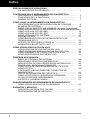 2
2
-
 3
3
-
 4
4
-
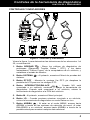 5
5
-
 6
6
-
 7
7
-
 8
8
-
 9
9
-
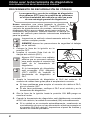 10
10
-
 11
11
-
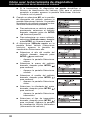 12
12
-
 13
13
-
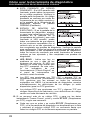 14
14
-
 15
15
-
 16
16
-
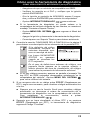 17
17
-
 18
18
-
 19
19
-
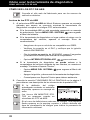 20
20
-
 21
21
-
 22
22
-
 23
23
-
 24
24
-
 25
25
-
 26
26
-
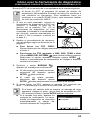 27
27
-
 28
28
-
 29
29
-
 30
30
-
 31
31
-
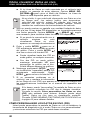 32
32
-
 33
33
-
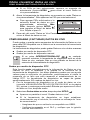 34
34
-
 35
35
-
 36
36
-
 37
37
-
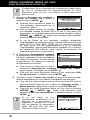 38
38
-
 39
39
-
 40
40
-
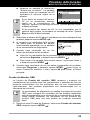 41
41
-
 42
42
-
 43
43
-
 44
44
-
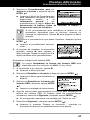 45
45
-
 46
46
-
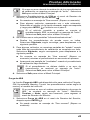 47
47
-
 48
48
-
 49
49
-
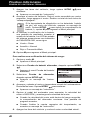 50
50
-
 51
51
-
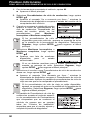 52
52
-
 53
53
-
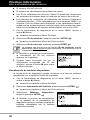 54
54
-
 55
55
-
 56
56
-
 57
57
-
 58
58
-
 59
59
-
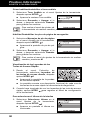 60
60
-
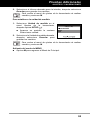 61
61
-
 62
62
-
 63
63
-
 64
64
Artículos relacionados
-
Innova FixAssist 3160RS El manual del propietario
-
Innova 3120RS El manual del propietario
-
Innova FixAssist 3040RS El manual del propietario
-
Innova FixAssist 3040RS El manual del propietario
-
Innova FixAssist 3030RS El manual del propietario
-
Innova 5512 El manual del propietario
-
Innova 5160RS El manual del propietario
-
Innova 5610 El manual del propietario
-
Innova FixAssist 3020RS El manual del propietario
-
Innova 3150d El manual del propietario